Chauvin Arnoux Enerdis MAP600 Series, Enerdis MAP607, Enerdis MAP620, Enerdis MAP610, Enerdis MAP640 User Manual
Page 1

Manuel d'Installation
MAP607
(Version française)
Analyseur de réseau monophasé
User Guide
Single-Phase Power Quality Analyzer
MAP607
(English version)
Page 2

Page 3

Qual-SRT
(Settings and Real-Time)
Manuel Utilisateur
Pour analyseurs de réseau monophasé
MAP607
(Version française)
ENERDIS
16 Rue Georges Besse – SILIC 44 – 92182 Antony Cedex - FRANCE
Tel. : +33 (0) 1 75 60 10 30
www.enerdis.com
Page 4

Page 5

Manuel Utilisateur - Qual-SRT (Version française)
Historique
Date Version Modification
- Nouvelles impressions écrans
03/11/2009 1.1
06/07/2010 1.7 - Nouvelles impressions écrans
06/07/2010 1.8 - Modifications de pagination Français / Anglais
04/05/2011 1.9 - Modification complète + Mise à jour
- Modification de texte
- Ajout de la table des figures
v1.9 FR 2
Page 6

Page 7

Manuel Utilisateur - Qual-SRT (Version française)
Avant-propos
Nous vous félicitons d’avoir choisi les équipements la gamme d’analyseurs de réseau MAP600 d’ENERDIS.
Nous espérons que vous accueillerez nos produits aussi bien que notre organisation comme une plus-value
pour votre entreprise.
L’objectif de la société ENERDIS est que l’ensemble des équipements de la gamme d’analyseurs de réseau
MAP600 soit convivial et ait un maximum de souplesse en considération des configurations individuelles et des
souhaits personnels de nos clients. Les équipements de la gamme d’analyseurs de réseau MAP600 sont parmi
les premiers sur le marché à avoir été développés directement aux normes de mesure IEC 61000-4-30 et classe
A. Cela garantit à l’utilisateur que l’instrument convienne pour les mesures en cas de contestations sur la
qualité de l’électricité délivrée.
De plus, l’ensemble des équipements de la gamme d’analyseurs de réseau MAP600 est équipé de générateurs
de rapports avec des modèles de rapports préprogrammés aux normes nationales en vigueur, concernant la
qualité de la tension, telles que par exemple : EN 50 160 et EN 61000-2-2/12.
Ce manuel d’installation vous aidera à prendre en main l’installation de votre analyseur de réseau de la gamme
MAP600.
Bonnes mesures !
Salutations
ENERDIS
v1.9 FR 3
Page 8

Page 9

Manuel Utilisateur - Qual-SRT (Version française)
Table des matières
I.
Information générale ____________________________________________________________________ 6
II. Informations concernant la sécurité ________________________________________________________ 7
III. Utilisation de l’analyseur de réseau monophasé : MAP607 ___________________________________ 8
i. Conception de l’équipement ____________________________________________________________ 8
ii. Utilisation ___________________________________________________________________________ 8
IV. Spécifications du MAP607 ______________________________________________________________ 9
i. Voies de mesure ______________________________________________________________________ 9
ii. Diodes d’état _________________________________________________________________________ 9
iii.
Communication via le port USB _______________________________________________________ 10
V. Installation des logiciels Qual-SRT et Qual-View _____________________________________________ 11
VI. Qual-SRT : logiciel de configuration et de visualisation temps réel ____________________________ 12
i. Fenêtre de visualisation temps réel _____________________________________________________ 12
1. Valeurs temps réel__________________________________________________________________ 12
2. Courbes de tendances _______________________________________________________________ 13
3. Harmoniques individuelles ___________________________________________________________ 13
4. Evènements _______________________________________________________________________ 14
5. Etat des rapports internes de qualité du réseau __________________________________________ 14
6. Stockage des données _______________________________________________________________ 15
7. Horloge temps réel _________________________________________________________________ 15
ii. Configuration de l’équipement _________________________________________________________ 15
1. Choisir la langue ___________________________________________________________________ 16
2. Configuration ______________________________________________________________________ 16
3. Configuration de la norme de qualité du réseau (EN 50160) ________________________________ 17
4. Creux et surtensions ________________________________________________________________ 18
5. Transitoires _______________________________________________________________________ 19
6. A-coups de tension (gabarit FoL seulement) _____________________________________________ 20
iii.
Téléchargement des mesures vers un ordinateur ________________________________________ 21
iv.
Effacement des données ____________________________________________________________ 22
v. Mise à jour du firmware du MAP607 ____________________________________________________ 23
vi.
Aide _____________________________________________________________________________ 23
VII. Analyse des fichiers de mesures ________________________________________________________ 24
i. Navigation __________________________________________________________________________ 24
1. Charger un fichier de mesure _________________________________________________________ 24
2. Redessiner ________________________________________________________________________ 25
3. Désélectionner ____________________________________________________________________ 25
4. Résumé __________________________________________________________________________ 25
5. Fonctions pour l’analyse et dessin des graphes ___________________________________________ 25
6. Copier, sauver l’image et imprimer ____________________________________________________ 26
7. Echelle des axes ____________________________________________________________________ 26
8. Zoom ____________________________________________________________________________ 26
9. Zoom simultané ____________________________________________________________________ 27
10. Informations détaillées sur les échantillons ____________________________________________ 28
11. Insérer un commentaire dans un graphe ______________________________________________ 28
12. Visualisation des min/max et limites des normes _______________________________________ 29
ii. Journal d’évènements ________________________________________________________________ 29
v1.9 FR 4
Page 10

Manuel Utilisateur - Qual-SRT (Version française)
iii.
Analyse des perturbations ___________________________________________________________ 31
iv.
Analyse des tensions et courants (U/I) _________________________________________________ 32
v. Analyse des harmoniques _____________________________________________________________ 33
1. Harmoniques individuelles ___________________________________________________________ 34
vi.
Analyse des flickers ________________________________________________________________ 36
vii. Analyse des déséquilibres ___________________________________________________________ 36
viii. Fréquence ________________________________________________________________________ 37
VIII. Générer des rapports des fichiers de mesures _____________________________________________ 38
i. Créer des rapports ___________________________________________________________________ 38
ii. Générer un rapport ___________________________________________________________________ 39
IX. Spécifications techniques ______________________________________________________________ 41
i. Spécifications générales _______________________________________________________________ 41
ii. Capacité de stockage _________________________________________________________________ 42
v1.9 FR 5
Page 11

Manuel Utilisateur - Qual-SRT (Version française)
I. Information générale
L’ensemble des équipements de la gamme MAP600 est conçu pour mesurer la qualité de l’électricité et les
perturbations survenant sur le réseau électrique. Ils peuvent être connectés aussi bien aux postes de livraison
et de répartition que directement au niveau de l’utilisateur final. Le but est de pouvoir répondre aux exigences
accrues de pouvoir garantir la qualité de fourniture de l’électricité.
La société Enerdis a jugé important que les équipements satisfassent à la classe A selon la norme de mesure
IEC 61000-4-30. Ceci garantit à l’utilisateur que le résultat des mesures puisse être utilisé en cas de
contestations sur la qualité du réseau électrique. De plus cela assure un résultat défini et fiable qui est simple à
évaluer étant donné que les algorithmes sont précisés.
Les équipements de la gamme MAP600 sont construits conformément au concept IMU®, ce qui signifie qu’ils
peuvent effectuer des analyses intelligentes et synthétiser l’information directement dans l’instrument.
Ce concept inclut la philosophie de base que tous les équipements doivent pouvoir effectuer une analyse aux
normes en vigueur, directement dans chaque équipement, ce qui réduit de façon importante la quantité de
données à transmettre au système central d’analyse et réduit ainsi le temps de communication.
Les équipements sont ainsi tout à fait adaptés pour des connexions sur le réseau électrique en partant du
niveau des points de livraisons clients au niveau 1 (voir Figure 1) et en remontant le long du niveau 2 et
conviennent donc ainsi aussi bien aux clients industriels qu’aux compagnies de transport et de distribution
électrique.
Réseau électrique
Poste de livraison
Poste de livraison
pour industries
légères raccordées
en BT
Poste de répartition
HTB/HTA
HTA/BT
HTB/HTA
HTA/BT
Poste de livraison
pour industries
raccordées en
HTA
Niveau 2
Niveau 1
Figure 1 - Division des niveaux du réseau de distribution
Les équipements MAP600 sont tout spécialement conçus pour pouvoir être installés aux points de livraison,
aux postes de livraison et postes de répartition, pour les mesures de qualités d’électricité suivant les normes en
vigueur. Les équipements sont également conçus pour pouvoir être placés dans l’armoire électrique ou
l’armoire de comptage. Il est important de se souvenir que l’équipement doit être placé dans un
environnement sec et propre et que les températures n’y doivent pas trop varier.
v1.9 FR 6
Page 12

Manuel Utilisateur - Qual-SRT (Version française)
doit être uniquement opérée par Enerdis.
II. Informations concernant la sécurité
Les points qui suivent couvrent les instructions concernant la sécurité de l’utilisateur des équipements de la
gamme MAP600 et restent valables tant qu’aucune autre instruction n’est donnée.
Conditions d’installation
L’équipement doit être installé dans un environnement propre, sec et sans poussière. Les recommandations
qui suivent doivent toujours être observées afin d’éviter tout accident.
Ne jamais, quelles que soient les circonstances, démonter l’équipement.
Ne pas installer ou manipuler l’instrument en cas d’orage ou risque d’orage, la foudre pouvant occasionner
Porter casque et gants s’il y a un risque d’être en contact avec des éléments électriques.
Suivre les consignes en vigueur sur les lieux de mesures.
À considérer avant le branchement
Afin d’obtenir les meilleurs résultats pour les mesures et pour éviter les erreurs d’installation et les risques
d’accidents, vérifier que les prescriptions qui suivent soient bien suivies :
• S’assurer que l’équipement de mesure soit toujours mis à la terre avant de brancher le courant et
• N’utiliser l’instrument de mesure que dans les environnements électriques indiqués dans le manuel ou
La société Enerdis s’engage à suivre les recommandations et la législation en cours pour la vente et la
responsabilité des produits.
Prise de responsabilité
La société Enerdis se réserve le droit de pouvoir opérer des changements dans l’instrument ou dans les
spécifications qui sont décrites dans ce manuel sans avoir à en informer. La société Enerdis ne saurait être
tenue pour responsable des transgressions aux lois et paragraphes des droits d’auteurs vis-à-vis d’Enerdis et
ses fournisseurs de même pour ses sous-traitants de systèmes et applications.
La société Enerdis et/ou ses sous-traitants ne sauraient de même aucunement être tenus pour responsables
des fautes directes ou indirectes qui surgiraient à l’installation ou l’utilisation de nos produits.
De même la société Enerdis ne saurait aucunement être tenue pour responsable des dommages matériels
et/ou humains qui pourraient advenir lors d’une utilisation non conforme aux prescriptions et instructions sur
la sécurité des personnes, d’un de nos produits.
Garantie
La société Enerdis garantit que le produit est exempt de tout défaut de matière ou de construction durant la
période de garantie. Le temps de la garantie est de deux ans à partir de la date de livraison.
La garantie n’est plus valable si le défaut du produit provient d’un mauvais traitement ou d’une utilisation en
dehors des domaines et conditions prévues.
En cas de défaut, la société Enerdis se réserve le droit de décider si le produit doit être changé ou réparé.
N.B. Les équipements ne doivent être utilisés que par du personnel agréé étant
donné que par principe ces équipements traitent des tensions dangereuses qui
peuvent entraîner des accidents graves, voire mortels. Toute
intervention/opération sur les équipements eux-mêmes, (équipements MAP6XX)
des dommages matériels ou humains.
l’instrument de mesure.
sur l’équipement de mesure.
v1.9 FR 7
Page 13

Manuel Utilisateur - Qual-SRT (Version française)
III. Utilisation de l’analyseur de réseau monophasé : MAP607
L’équipement MAP607 d’Enerdis est conçu pour mesurer la qualité de l’électricité conformément aux normes
de Qualité réseau en vigueur. Ce mode d’emploi décrit les fonctionnalités du MAP607 et de son logiciel de
configuration et de visualisation temps-réel Qual-SRT.
i. Conception de l’équipement
Le MAP607 d’Enerdis, est conçu pour les mesures sur des prises murales (230V Phase-Neutre). L’équipement
comporte deux voies de mesure pour mesurer à la fois la tension simple Phase-Neutre et la tension NeutreTerre.
Figure 2 - MAP607 et le logiciel Qual-SRT
ii. Utilisation
Le MAP607 est conçu à partir de technologies avancées, et constitue un équipement de mesure haute
performance et facile d’utilisation. Il est possible d’envoyer le MAP607 à des utilisateurs finaux, rencontrant
des problèmes de qualité de l’alimentation électrique, leur permettant d’installer eux-mêmes l’équipement et
de démarrer la campagne de mesure. Une période de mesure d’au moins une semaine est recommandée de
manière à ce que le MAP607 puisse effectuer une analyse complète par rapport au gabarit normalisé (ex :
EN50160).
Quand les mesures sont complètes, l’équipement peut être déconnecté par le client et renvoyé au distributeur
d’énergie pour l’analyse des mesures. Le logiciel Qual-SRT peut être utilisé pour configurer l’équipement, la
visualisation temps réelle, et le transfert des mesures vers un ordinateur via le câble de liaison USB2.0. Les
données peuvent alors être analysées par le logiciel Qual-View. En plus de l’analyse, il est possible de générer
des rapports sur la conformité aux gabarits normalisés, directement au format MS-Word.
v1.9 FR 8
Page 14

Manuel Utilisateur - Qual-SRT (Version française)
IV. Spécifications du MAP607
L’équipement MAP607 est conçu pour un emploi aussi aisé que possible et les mesures démarrent
automatiquement dés connexion de l’équipement dans une prise secteur (230V). Les chapitres suivants
décrivent les fonctionnalités de l’équipement.
i. Voies de mesure
Le MAP607 est dote de deux canaux pour la mesure simultanée de la tension simple « phase-neutre » et
« neutre terre ». L’équipement peut être connecté directement à une prise secteur (230V, 50Hz) et les mesures
démarrent dés que l’équipement est connecté.
Canal de mesure Spécification
Phase-Neutre (230 V) Cette voie de mesure remplit les exigences de la mesure de qualité réseau
conformément à la classe A de la norme CEI61000-4-30. Tous les paramètres de
qualité réseau sont stockés pour une analyse ultérieure. Des rapports de
conformité aux gabarits sont effectués automatiquement, chaque jour et chaque
semaine conformément au gabarit normatif sélectionné.
Neutre/Phase-Terre Ce canal est utilise pour la mesure de tension Phase/Neutre-Terre.
La tension mesurée dépend de la manière dont est connecté l’appareil dans la
prise secteur. En plus de la tension, les événements et l’analyse des
perturbations est effectué pour cette voie de mesure.
ii. Diodes d’état
Sur la face avant du MAP607, se trouvent deux diodes d’états. La diode supérieure s’allume lorsque
l’équipement est connecté à une tension valide, et émet alors une lumière bleue.
La diode inférieure donne une indication sur les résultats des mesures en cours selon la table ci-dessous.
Couleur de la diode d’état Description
Vert clignotante (toutes
les 4 secondes).
La diode d’état inférieure est verte clignotante (toutes les 4 secondes) lorsque les
mesures ont démarré, mais qu’aucun rapport interne n’a encore été généré.
Bleue clignotante La diode d’état est bleue clignotante si l’équipement n’est pas connecté
correctement dans la prise secteur, supposant que l’utilisateur veut mesurer les
tensions Phase-Neutre et Neutre-Terre.
Note: les mesures sont tout de même effectuées et la mesure de la tension simple
(230V) sera correcte quelque soit le sens dans lequel l’appareil est connecté.
Lorsque est connecté dans le sens incorrect, c’est alors la tension « Phase-Terre »
qui est mesurée sur la voie 2.
Vert clignotante (toutes
les 1 secondes).
Rouge clignotante
(chaque 1 seconde)
Les résultats du dernier rapport journalier sont conformes au gabarit de qualité
réseau sélectionné.*
Les résultats du dernier rapport journalier sont non conformes au gabarit de
qualité réseau sélectionné.*
Vert fixe La diode d’état inférieure est de couleur vert fixe lorsque le dernier rapport
Hebdomadaire a été effectué et les résultats trouvé conforme par rapport au
gabarit de qualité réseau sélectionné.
Rouge fixe La diode d’état inférieure est de couleur rouge fixe lorsque le dernier rapport
hebdomadaire a été trouvé non-conforme par rapport au gabarit qualité réseau
sélectionné.
* Il est recommandé de mesurer sur une période d’une semaine (7 jours) car c’est la prescription de la norme
de qualité réseau EN50160. Cependant le MAP607 créera un rapport journalier chaque jours (de 00:00 de la
journée en cours jusqu’à 00:00 de la journée suivante), ce qui permettra un contrôle des mesures s’il est
effectué une période de mesure plus courte que la semaine.
v1.9 FR 9
Page 15

Manuel Utilisateur - Qual-SRT (Version française)
iii. Communication via le port USB
Lors de la connexion du MAP607 à un ordinateur, un câble USB doit être utilisé et connecté au port mini-USB
de l ‘équipement. Ce port est utilisé pour la configuration, la visualisation temps réel et le téléchargement des
mesures. Le port mini-USB est de type « Plug & Play » et aucune installation de drivers n’est nécessaire pour la
connexion du MAP607 à un ordinateur.
Quand l’on désire connecter un ordinateur, lancer d’abord le logiciel Qual-SRT. Puis connecter le câble miniUSB entre le port mini-USB du MAP607 et l’ordinateur. Connecter enfin, le MAP607 à une prise secteur (230V).
Le logiciel Qual-SRT se connecte automatiquement à l’équipement et après quelques secondes, les mesures
temps-réelles sont affichées à l’écran.
v1.9 FR 10
Page 16

Manuel Utilisateur - Qual-SRT (Version française)
V. Installation des logiciels Qual-SRT et Qual-View
Les logiciels Qual-SRT et Qual-View, sont fournis avec l’achat du MAP607. Les logiciels sont utilisés pour la
configuration de l’équipement, la visualisation temps réel et l’analyse des campagnes de mesures. Installer les
logiciels en suivant les étapes décrites ci-dessous.
Avant d’installer le logiciel Qual-SRT pour MAP607, assurez-vous que votre système d’exploitation soit
Windows NT/2000/XP. Pour la génération des rapports, Word 2000 ou version ultérieures de la suite Microsoft
Office doit être installé.
Pour installer le logiciel d’exploitation, Qual-SRT, suivez les instructions suivantes :
Qual-SRT
1. Insérer le CD dans le lecteur de CD de votre ordinateur
2. Ouvrez une fenêtre Explorateur de documents et ouvrez le dossier du CD
3. Lancez le fichier SetupQualSRT.msi
4. Suivez les instructions du setup
Qual-View
1. Insérer le CD dans le lecteur de CD de votre ordinateur
2. Ouvrez une fenêtre Explorateur de documents et ouvrez le dossier du CD
3. Lancez le fichier SetupQualView.msi
4. Suivez les instructions du setup
Une fois l’installation finie, les programmes démarreront en utilisant l’Anglais comme langue par défaut. Si
vous voulez changer la langue, allez dans « Paramètres » « Langue ». Changez la langue et redémarrer les
logiciels afin que les changements soient pris en compte.
v1.9 FR 11
Page 17

Manuel Utilisateur - Qual-SRT (Version française)
VI. Qual-SRT : logiciel de configuration et de visualisation temps réel
Le logiciel Qual-SRT est conçu pour être flexible et convivial. Ce programme est utilisé pour la configuration et
la visualisation temps réel pendant les mesures. Les fonctionalités du logiciel sont décrites dans les chapitres
suivants.
i. Fenêtre de visualisation temps réel
Au démarrage, la fenêtre de visualisation temps-réelle s’affichent. Cette fenêtre comprend une vue
oscilloscope, affichant la forme d’onde des tensions mesurées et les informations de l’état de la
communication ainsi que des dernières informations disponibles sur l’état des mesures.
Figure 3 - Fenêtre d'analyse temps réel
Toutes les fonctionnalités sont décrites ci-dessous.
1. Valeurs temps réel
La valeur temps réel de la tension des deux voies de mesure U1 et U2 sont rafraîchies en permanence. Pour ces
deux voies la valeur RMS est donnée et la vue « oscilloscope » affiche les formes d’ondes. En sélectionnant les
voies U1 ou U2 ou les deux en même temps il est possible de sélectionner quel paramètre doit être affiché.
La voie U1 affiche toujours la tension « Phase-Neutre ». La voie U2 affiche normalement la tension « NeutreTerre » (l’équipement peut aussi mesurer la tension « Phase-Terre » suivant la manière dont l’équipement est
raccordé à la prise secteur).
Les valeurs temps réel du Flicker (lfl : flicker instantané, Pst : flicker court terme, Plt : flicker long terme), du
THD, de la fréquence et des rangs harmoniques individuelles jusqu’au rang 50 sont également affichées.
v1.9 FR 12
Page 18

Manuel Utilisateur - Qual-SRT (Version française)
2. Courbes de tendances
Cliquer sur le bouton « Courbes de Tendances » dans la fenêtre de visualisation temps réel, pour afficher la vue
glissante de l’évolution des deux tensions U1 et U2 mesurées.
Figure 4 - Courbes de tendances
3. Harmoniques individuelles
L’onglet « Harmoniques individuelles » est utilisé pour analyser toutes les rangs harmoniques en temps-réel
pour U1 et U2. Pour sélectionner les voies à afficher, sélectionner ou désélectionner les coches U1 et U2. En
sélectionnant la coche « en % de la fondamentale » les harmoniques individuelles sont affichées en pour-cent
de la tension de la fondamentale. Si cette coche n’est pas sélectionnée, alors les harmoniques seront affichées
en tension efficace (V).
Figure 5 - Analyse temps réel des harmoniques individuelles
v1.9 FR 13
Page 19

Manuel Utilisateur - Qual-SRT (Version française)
4. Evènements
La fenêtre temps-réelle affiche toujours les dernières valeurs disponible sur le nombre d’évènements
enregistrés dans l’équipement. Dans la fenêtre « Evènements » le nombre total d’évènements est résumé et
classé par type.
Figure 6 - Evènements
La fenêtre des événements affiche les événements selon la table ci-dessous.
Type d’évenement Description
Coupure brève Coupure inférieure à 3 min (180 secondes)
Coupure longue Coupure supérieure à 3 min (180 secondes)
Creux de tension Creux de tension
Basée sur la valeur RMS 1 période, mise à jour touts les ½ cycles (10 ms) selon la norme CEI
61000-4-30.
Surtension Surtension.
Basée sur la valeur RMS 1 période, mise à jour touts les ½ cycles (10 ms) selon la norme CEI
61000-4-30.
Transitoires Tension transitoires.
Perturbations normalement inférieures à ½ cycle (10ms). La fréquence d’échantillonnage est de
12800Hz/voie de mesure.
5. Etat des rapports internes de qualité du réseau
Le MAP607 génère en interne des rapports de qualité réseau par rapport au gabarit interne et montre le
résultat (Conforme / Non conforme) via une diode d’état sur la face avant de l’équipement. Il est possible de
voir l’état des rapports internes de qualité réseau via le logiciel Qual-SRT. Le logiciel montre si le rapport est
« Conforme » ou « Non conforme » et quelle norme a été sélectionnée pour le calcul interne des rapports de
qualité réseau.
Figure 7 - Etat des rapports internes de qualité du réseau
v1.9 FR 14
Page 20

Manuel Utilisateur - Qual-SRT (Version française)
6. Stockage des données
La période de mesure est affichée montrant la date/heure de début et de fin des measures stockées dans
l’équipement. Il ya aussi une barre montrant le taux d’utilisation mémoire de la mémoire flash interne.
Figure 8 - Stockage des données
La taille totale de la mémoire flash interne est de 64 Mo. La gestion de la mémoire est de type circulaire si
mémoire pleine.
7. Horloge temps réel
Une horloge temps réel haute précision est intégrée à l’équipement, et chaque fois que le MAP607 est
connecté à un ordinateur une vérification de l’heure est faite automatiquement, contrôlant si l’heure de
l’équipement est différente de l’heure de l’ordinateur. Si les heures diffèrent de plus de 2 minutes, il est
demandé à l’utilisateur si une synchronisation des horloges est souhaitée.
Figure 9 - Synchronisation des horloges
L’horloge temps réelle embarquée peut être synchronisée sur l’heure de l’ordinateur en cliquant sur le bouton
« Synchroniser ».
ii. Configuration de l’équipement
Le MAP607 est toujours préconfiguré pour la mesure selon la norme EN50160 basse tension (profil
EN501260LV). Normalement, l’utilisateur n’a pas besoin de modifier les paramètres pour démarrer les
mesures.
Cependant, il y a possibilité de modifier les paramètres pour affiner les paramètres les événements brefs
comme les creux et les transitoires.
Via le menu « Configuration », les paramètres et la langue peuvent être modifiées.
v1.9 FR 15
Page 21

Manuel Utilisateur - Qual-SRT (Version française)
Figure 10 - Configuration de l'équipement
1. Choisir la langue
Le logiciel permet de changer de langue. Pour ce faire, cliquer sur Paramètres Langue et cliquer sur la langue
désirée. Après quelques secondes, la nouvelle langue est activée. Pour assurer que le changement s’effectue
correctement, le logiciel vous demandera de redémarrer le logiciel.
Figure 11 - Sélection de la langue
Le logiciel sauve automatiquement la dernière langue utilisée quand on quitte le logiciel et commencera ainsi la
prochaine session avec cette même langue.
2. Configuration
Le MAP607 est préconfiguré pour utiliser le standard européen EN50160. Tous les paramètres sont mesurés et
les rapports de qualité réseau journaliers et hebdomadaires sont automatiquement crées en internes.
Pour modifier les paramètres avant une campagne de mesure sélectionner « Paramètres »
« Configuration ». Une nouvelle fenêtre s’affichera.
v1.9 FR 16
Page 22

Manuel Utilisateur - Qual-SRT (Version française)
Figure 12 - Configuration de l'équipement
Dans le menu « Configuration » le changement de certains paramètres eut être effectué concernant les
conditions de déclenchement pour les creux, surtensions, transitoires et à-coups de tension. La tension
nominale peut-être modifiée et les rapports disponibles peuvent être sélectionnés.
Un nom pour l’équipement peut être paramétré dans le champ « Nom de l’équipement ». Ce nom sera
sauvegardé dans le fichier de mesure et sera affiché lors de l’analyse du fichier rapatrié.
Ajuster la tension nominale dans le champ « Tension nominale (V) ». Normalement 230 V doit être la valeur
pour la tension nominale.
3. Configuration de la norme de qualité du réseau (EN 50160)
Dans le premier champ de la fenêtre de configuration il est possible de sélectionner la norme de qualité tension
européen EN50160 LV.
Les rapports internes sont générés continuellement et automatiquement dans l’équipement de mesure. En
plus des rapports hebdomadaires générés tous les 7 jours, des rapports journaliers sont créés de 00:00 de la
journée en cours à 00:00 de la journée suivante.
Figure 13 - Sélection de la norme pour la qualité du réseau
Il est très facile de générer des rapports et ceci est effectué lorsque les mesures sont complètes. Les rapports
sont générés par le logiciel Qual-View. Les rapports contiennent les enregistrements des données min et max
pour la mesure des paramètres de qualité réseau et avec l’information « Conforme / Non conforme »,
établissant si le paramètres considéré est trouvé conforme ou non conforme aux limites décrites dans la norme
étudiée.
v1.9 FR 17
Page 23

Manuel Utilisateur - Qual-SRT (Version française)
Si l’équipement est utilise pour des campagnes de mesure d’une durée supérieure à la semaine, le MAP607
continuera à générer des rapports hebdomadaires avec une fenêtre glissante des 7 derniers jours.
4. Creux et surtensions
Les paramètres suivants peuvent être ajustés comme le montre la Figure 14 pour les variations rapides de type
creux/surtension. Quand un creux ou une surtension est détecté, le MAP607 sauvegarde les valeurs RMS 1
période, rafraîchies toutes les demi-périodes (10 ms) dans le fichier de mesure. Le creux ou la surtension est
sauvegardée comme un événement dans le fichier de mesure et peut être analysé graphiquement dans le
logiciel Qual-View.
A. Dans le champ de programmation « Seuil de décl. (%) creux » ou « Seuil de décl. (%) surtensions »
une valeur en pourcentage est donnée, qui correspond à l’écart par rapport à la tension, nominale, ou
la référence flottante selon la configuration de l’équipement. L’écart est la limite à laquelle on doit
déclencher la détection d’un creux ou d’une surtension. La valeur par défaut est de 10% de la tension
nominale pour les creux et les surtensions.
B. « Pré-décl. (s) creux/surtension » et « Post-décl. (s) creux/surtension » définissent la durée en
seconde pendant laquelle la tension RMS doit être enregistrée avant et après le début d’un creux ou
une surtension. Le pré-déclenchement et le post-déclenchement peuvent être maxima de 10
secondes.
C. L’hystérésis est la valeur de l’écart de retour aux conditions normales après que les limites de
déclenchement ont été franchies. Quand la tension varie par rapport à la valeur la tension nominale
d’un écart moindre que de la valeur donnée, alors l’événement est terminé et l’enregistrement
s’arrête. L’hystérésis est donnée comme un écart en % de la tension nominale. La valeur par défaut est
de 2%.
D. Lorsqu’il est utilisé la référence flottante, le MAP607 ne détecte les creux et surtensions par rapport à
la tension nominale, mais par rapport à une valeur utilisant une fenêtre glissante de 1 mn, où la
tension nominale est prise comme la valeur réelle durant cette minute. Ceci est conforme à la norme
CEI61000-4-30.
E. Par la sélection de la coche « Enregistrer formes d’onde » les formes d’ondes sont enregistrées et
stockées en mémoire durant un évènement. Les courbes « valeurs RMS 1 période » sont stockées
chaque ½ période sont de toute façon enregistrées pour les évènements. La fréquence
d’échantillonnage est fixée à 12800Hz, donnant ainsi 256 échantillons par période. Lorsque l’on
sélectionne la capture de formes d’onde, il est aussi possible de programmer un temps de pré et postdéclenchement pour l’événement. Le temps de pré-déclenchement est basé sur le nombre de
périodes avant l’évènement et peut être programmé au maximum à 10 périodes. Le temps de post
déclenchement est basé sur le nombre de périodes après l’événement et peut être programmé au
maximum à 80 périodes.
v1.9 FR 18
Page 24

Manuel Utilisateur - Qual-SRT (Version française)
Figure 14 - Configuration des creux et surtensions
5. Transitoires
Le MAP607 mesure les transitoires avec une fréquence d’échantillonnage de 12800Hz. Les paramètres suivants
peuvent être ajustés pour la détection des transitoires.
A. Le temps de pré-déclenchement et de post-déclenchement de l’événement peut être paramétré. C’est
le temps avant et après le commencement de l‘événement. Le temps de pré-déclenchement est basé
sur le nombre de périodes avant l’événement et peut être programmé à une valeur maximum de 20
cycles. Le temps de post-déclenchement est base sur le nombre de périodes après le début de
l’événement et peut être programmé à une valeur maximum de 80 cycles.
B. Dans le champ de programmation « Seuil de décl. (%) » une valeur en % est programmée qui donne
l’écart par rapport à la valeur nominale. Cet écart est la limite à laquelle est déclenchée une
transitoire. La valeur par défaut est de 50% par rapport à la valeur nominale.
v1.9 FR 19
Page 25

Manuel Utilisateur - Qual-SRT (Version française)
Figure 15 - Programmation des transitoires
6. A-coups de tension (gabarit FoL seulement)
Les à-coups de tension sont défini dans certains gabarits de qualité tension comme le FoL. Ils ne sont utilisés
que lors de l’utilisation d’un gabarit de type FoL. Le rapport d’analyse compte alors chaque à-coup de tension
comme un événement individuel.
Note : a moins d’utiliser le gabarit spécifique FoL, il est recommandé de ne pas utiliser
l’enregistrement des à-coups de tension comme événement, car il pourrait en résulter un grand
nombre d’événement qui occuperait une grande place mémoire.
Lors de l’activation de la sauvegarde des événements de type « à-coups de tension », par la sélection de la
coche « Enregistrer comme événement » comme indiqué sur la Figure 16, chaque à-coups de tension est
enregistré et sauvegardé comme un événement. Les évènements de type à-coups de tension ne comprennent
pas d’enregistrement graphique mais sont enregistrés au format texte (comme l’amplitude de tension et
v1.9 FR 20
Page 26

Manuel Utilisateur - Qual-SRT (Version française)
l’heure de l’événement) qui rend possible l’analyse dans le journal d’événement généré par logiciel Qual-View.
Le niveau de déclenchement des à-coups de tension est programmé dans le champ « Niveau permanent (%) ».
La valeur donne l’écart par rapport à la tension nominale, et est généralement prise comme étant égale à) 3%
selon le gabarit FoL. Le nombre d’à-coups de tension selon les critères du gabarit FoL sont toujours
sauvegardés, indépendamment de la valeur programmées pour le « Niveau permanent (%) », lorsque le
gabarit FoL est sélectionné.
Figure 16 - Programmation des à-coups de tension
iii. Téléchargement des mesures vers un ordinateur
Toutes les mesures sont sauvegardées de manière interne au MAP607. Pour analyser les mesures, celles-ci
doivent être transférées de l’équipement vers un ordinateur, où elles peuvent être analysées par le logiciel
Qual-View. Les fichiers sont sauvegardés avec le format de fichier avec l’extension « mpq » et « mpq2 ».
v1.9 FR 21
Page 27

Manuel Utilisateur - Qual-SRT (Version française)
Figure 17 - Téléchargement des données de mesures
Pour télécharger un fichier de mesure, cliquer sur le bouton « Transférer ». Une fenêtre s’ouvre alors comme
indiqué sur la Figure 18, où les paramètres de téléchargement peuvent être programmés.
Figure 18 - Transfert des données
Le champ « Toutes les données » indique que la totalité de la période temporelle des mesures incluses dans
l’équipement doivent être transférées.
Si l’équipement contient des mesures sur un long intervalle de temps, il est possible de sélectionner un
intervalle de temps plus court en ne cochant la coche « Toutes les données ».
iv. Effacement des données
La mémoire dans l’équipement MAP607 est de type mémoire flash avec gestion circulaire. L’équipement peut
stocker des données pour plusieurs semaines sans avoir à effacer les données les plus anciennes en mémoire.
Pour chaque nouvelle campagne de mesure, il est recommandé d’effacer la mémoire. La mémoire s’efface en
cliquant sur le bouton « Effacer ».
v1.9 FR 22
Page 28

Manuel Utilisateur - Qual-SRT (Version française)
Figure 19 - Effacement des données
Lors de l’effacement des données il est possible de procéder à l’effacement complet des données ou d’effacer
uniquement les événements.
v. Mise à jour du firmware du MAP607
NOTE : Avant toute mise à jour, il est fortement recommandé de rapatrier toutes les données.
Dans le menu « Outil » « Mise à jour du firmware », il est possible de mettre à jour le firmware du MAP607
avec un firmware plus récent.
Après mise à jour, il faut redémarrer le produit (l’enlever de l’alimentation) et d’effacer les données.
vi. Aide
Le logiciel pour le MAP607, Qual-SRT, contient un menu d’aide qui permet de contrôler la version logicielle et
aussi la version du firmware embarqué dans l’équipement et le numéro de série du MAP607.
Figure 20 - A propos de (information sur les versions)
v1.9 FR 23
Page 29

Manuel Utilisateur - Qual-SRT (Version française)
VII. Analyse des fichiers de mesures
Une fois le transfert des données terminée, Qual-View démarre automatiquement avec une fenêtre
récapitulant les données et évènements enregistrés.
Figure 21 - Fenêtre résumé / Information sur le fichier de mesure
Dans la fenêtre principale, vous retrouvez les paramètres mesurés sous forme d’onglet. Ces onglets changent
en fonction du type d’appareils que vous utilisez.
i. Navigation
1. Charger un fichier de mesure
Pour charger un fichier de mesure directement de la fenêtre principale, cliquez sur le bouton en bas à gauche
« Charger les données », Figure 22. Dans l’explorateur, sélectionnez le fichier que vous voulez ouvrir. Les
fichiers de mesure sont au format MPQ (*.mpq)
v1.9 FR 24
Page 30

Manuel Utilisateur - Qual-SRT (Version française)
Figure 22 - Charger les données
2. Redessiner
A chaque fois qu’un nouveau paramètre est sélectionné pour être visionné, le graphique a besoin d’être
redessiné. Afin de redessiner le graphe, cliquez sur le bouton « Redessiner ».
Figure 23 - Fonctions « Redessiner », « Déselectionner »
3. Désélectionner
L’option « Désélectionner », Figure 23, est utilisée pour annuler, dans tous les onglets, tous les paramètres
sélectionnés précédemment.
4. Résumé
Le bouton « Résumé » permet d’ouvrir la fenêtre résumé de la Figure 21.
5. Fonctions pour l’analyse et dessin des graphes
Qual-View est un outil pour l’analyse graphique des grandeurs mesurées. Le logiciel contient différents outils
pour l’analyse simple. En faisant un clic droit sur le graphique, vous accédez à une liste d’outil. Cette liste figure
en Figure 24.
Les différentes fonctions sont décrites dans les chapitres suivants.
v1.9 FR 25
Page 31

Manuel Utilisateur - Qual-SRT (Version française)
Figure 24 - Fonctions dessins
6. Copier, sauver l’image et imprimer
Pour imprimer, copier et sauver le graphe, il suffit uniquement de faire un clic droit et de sélectionner une des
trois options. Lors de la copie, l’image est stockée dans le presse-papier pour être utilisée dans un document
texte (par exemple MS Word).
Si vous sauvez le graphe, vous pouvez spécifier le format. Le format jpg est recommandé.
Pour imprimer, sélectionner l’option « Imprimer »
7. Echelle des axes
Par défaut, la configuration des axes est sur « Echelle automatique ». Si vous voulez changer manuellement les
axes, faites un clic droit sur « Configuration des axes ». Configurez les axes et cliquez sur « Redessiner ».
Figure 25 - Configuration des axes
Pour retourner en mode « Echelle automatique », désélectionner la configuration des axes.
8. Zoom
Dans les graphes, il est possible d’effectuer des zooms in ou out afin d’avoir une meilleure vue de la période de
mesure. En restant appuyé sur le clic gauche de la souris, vous pouvez définir une zone à zoomer.
v1.9 FR 26
Page 32
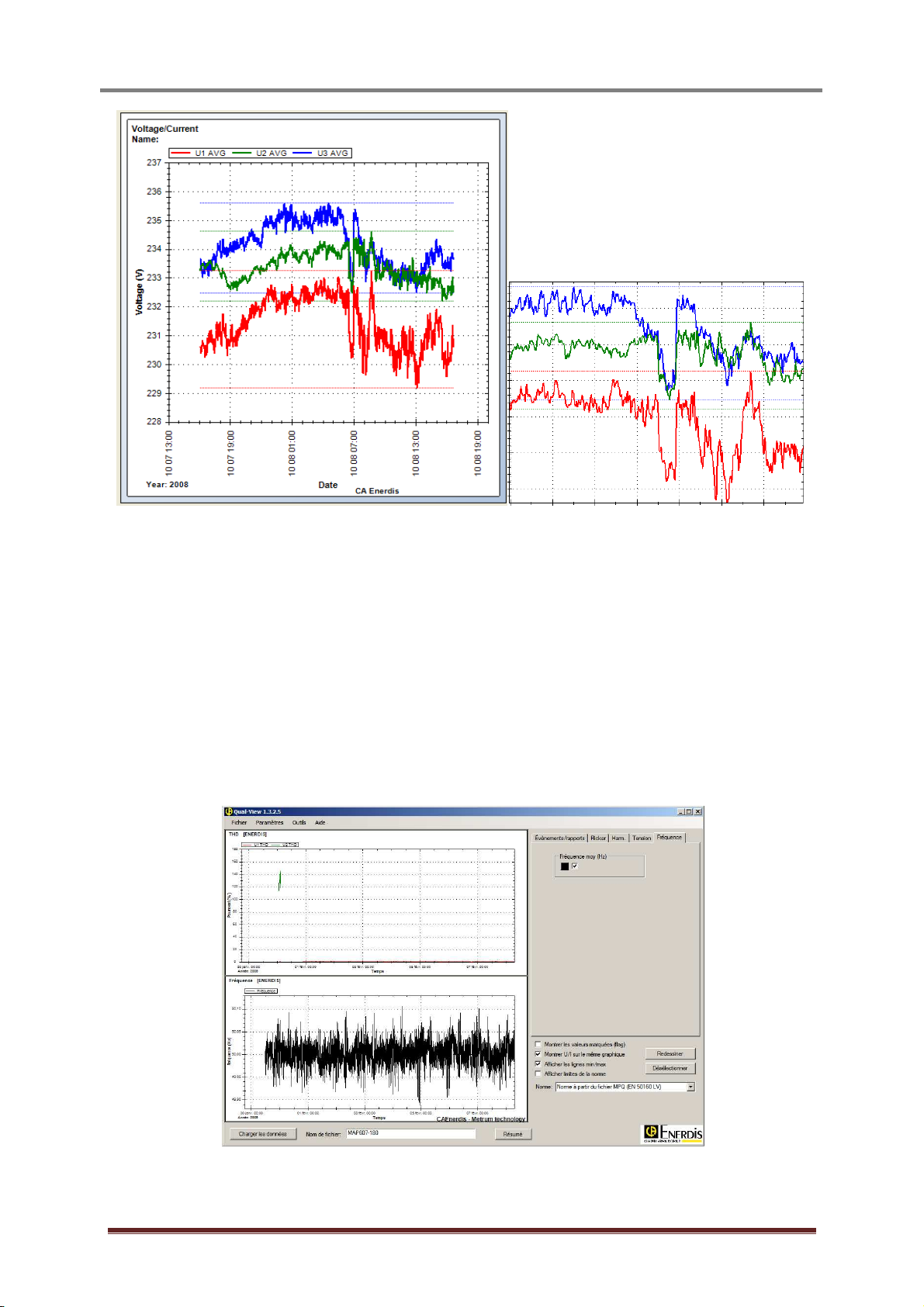
Manuel Utilisateur - Qual-SRT (Version française)
Figure 26 - Zoom In
Quand le zoom a été activé, il est possible de se balader sur le graphe (en x et/ou en y) en restant appuyer sur
le bouton Maj (Shift) et ensuite sur le bouton gauche de la souris. Lors de l’appui sur le bouton Maj (Shift), le
cruseur de la souris change en une main.
Pour revenir à la vue normale, faites un clic droit et sélectionnez « Annuler tous les déplacements et les
zooms » ou alors « Réinitialiser les échelles »
9. Zoom simultané
Dans Qual-View, il est possible de visualiser en même temps plusieurs graphes de grandeurs différents. En
activant l’option « Zoom simultané », un zoom sur un graphe adaptera automatiquement le même zoom sur
les autres graphes.
Figure 27 - Zoom simultané sur plusieurs graphes
v1.9 FR 27
Page 33

Manuel Utilisateur - Qual-SRT (Version française)
10. Informations détaillées sur les échantillons
Lors d’un clic droit sur le graphe, il est possible de sélectionner la fonction « Visualiser les valeurs ». Si vous
passez la souris sur les échantillons, vous verrez apparaître une info bulle contenant la date, l’heure et la valeur
de l’échantillon.
Figure 28 - Information détaillé d’un échantillon
11. Insérer un commentaire dans un graphe
Pour insérer un commentaire dans un graphe, faites un clic droit et sélectionner « Ajouter/éditer
commentaire ». Le commentaire est limité en caractère. Cliquez sur la deuxième ligne pour changer de ligne
dans le commentaire.
Figure 29 - Comment insérer un commentaire
v1.9 FR 28
Page 34

Manuel Utilisateur - Qual-SRT (Version française)
12. Visualisation des min/max et limites des normes
En cochant les cases « Afficher les lignes min/max » et « afficher les limites de la norme » (Figure 30), des
lignes montrant ces limites apparaissent. En cochant ces cases, il est possible de voir si la tension est dehors
des limites ou pas.
Figure 30 - Limites min/max et limites de la norme
En cochant la case « Afficher les limites de la norme », il est également possible de sélectionner pour quelle
norme les limites sont acceptables, par exemple la norme EN 50160.
Mettez à jour le graphique en cliquant sur « Redessiner »
ii. Journal d’évènements
Le bouton « Journal d’évènements » permet d’afficher la liste des évènements comme montré sur la Figure 31
ci-dessous.
Figure 31 - Liste d’évènements
v1.9 FR 29
Page 35

Manuel Utilisateur - Qual-SRT (Version française)
Un tri incorporé permet d’étudier spécialement certains types d’évènements. Choisir les évènements à
afficher.
Figure 32 - Liste d’évènements avec un tri sur le type d’évènement
Sur la Figure 32 ci-dessus on peut voir la liste d’évènements et un certain nombre de différents types
d’évènements. La liste d’évènements contient une information sur la date et l’heure, le type d’évènement, sa
valeur, courbe ou données.
Il est facile de trier les différents évènements et changer leur ordre (ascendant/descendant) en cliquant sur le
nom de rubrique de la colonne.
Par ailleurs, il est possible de choisir un filtre sur les évènements que vous voulez visualiser. En faisant un clic
droit dans la liste des évènements puis en cliquant sur « Filtrer par », vous aurez une liste des évènements
que vous souhaitez visualiser.
Figure 33 - Filtre des évènements à visualiser
v1.9 FR 30
Page 36

Manuel Utilisateur - Qual-SRT (Version française)
A
B
C
D
iii. Analyse des perturbations
L’onglet pour l’analyse des perturbations « Evènements/Rapports » s’utilise pour évaluer les rapides
perturbations qui ont été enregistrées à la fois comme valeurs numériques et comme informations graphiques.
Un exemple de ces perturbations est un creux.
Figure 34 - Evènements/Rapports
Explication de la Figure 34 ci-dessus
A. Choisir quel canal on veut présenter l’information graphique. On peut changer la couleur de
représentation du canal en cliquant sur sa case couleur et en choisissant une nouvelle couleur dans la
palette.
B. Numéro de l’évènement avec sa description
C. Les cases d’information montrent une information détaillée sur chaque perturbation enregistrée
comme la date et l’heure, le type de perturbation, le nombre de perturbations enregistrées dans le
fichier choisi et quelle perturbation est montré. Noter que ce sont uniquement les évènements dont
les données de courbe graphique ont été enregistrées qui sont montrés dans la fenêtre d’analyse des
perturbations. Les autres évènements peuvent être analysés via la liste d’évènements.
D. Cliquer sur « Suivant » ou « Précédent »pour passer d’une courbe à l’autre.
En ce qui concerne les perturbations creux/surtensions, les instruments de mesure, peuvent être configurés
pour enregistrer à la fois les valeurs des ½ cycles RMS et les courbes graphiques avec une vitesse
d’échantillonnage jusqu’à 12,8 kHz. Dans la fenêtre d’analyse des perturbations, on peut facilement activer
l’affichage des deux à la fois ou séparément comme dans l’exemple ci-dessous.
v1.9 FR 31
Page 37

Manuel Utilisateur - Qual-SRT (Version française)
Par défaut, la coche « Auto » est activée. Si vous voulez visualiser la signature RMS et la courbe, il suffit de
décocher cette case et de sélectionner RMS et Courbe.
Figure 35 - Creux de tension enregistré (évalué à la fois par les ½ cycles RMS et les courbes)
iv. Analyse des tensions et courants (U/I)
La fenêtre d’analyse contient un onglet qui affiche les tensions et les courants. Cet onglet montre les valeurs
moyennes, minimales et maximales dans chaque canal.
Les valeurs min et max sont respectivement les valeurs minimales et les valeurs maximales des ½ cycles RMS
pour chaque intervalle enregistré. (Par ex. 1 minute ou 10 minutes).
Toujours utiliser le bouton « Redessiner » pour mettre les graphiques à jour après avoir opéré des
changements dans les canaux choisis.
v1.9 FR 32
Page 38

Manuel Utilisateur - Qual-SRT (Version française)
Figure 36 - Analyse des tensions et courants
v. Analyse des harmoniques
Cet onglet montre les valeurs enregistrées des mesures d’harmoniques sous forme de valeurs THD ou bien
d’harmoniques individuelles.
Figure 37 - Analyse des harmoniques
Choisir le canal pour lequel on désire voir les valeurs THD et cliquer sur « Redessiner » pour mettre à jour les
graphiques sur l’écran.
v1.9 FR 33
Page 39

Manuel Utilisateur - Qual-SRT (Version française)
1. Harmoniques individuelles
Pour analyser les harmoniques individuelles cliquer sur « Harmoniques individuelles». Une nouvelle fenêtre
s’ouvre affichant toutes les harmoniques individuelles pour qu’on puisse les sélectionner.
Figure 38 - Choix des harmoniques individuelles à afficher
Choisir les harmoniques qu’on veut afficher en cliquant dans les cases comme indiqué sur la
Figure 39. On peut en marquer plusieurs à la fois ou utiliser les raccourcis et afficher les harmoniques pairs ou
impairs ou pairs + impairs. On peut également limiter le rang d’harmonique. Une fois les choix validés, il suffit
de cliquer sur le bouton « Redessiner ».
v1.9 FR 34
Page 40

Manuel Utilisateur - Qual-SRT (Version française)
Figure 39 - Affichage simultané des valeurs THD et des harmoniques individuelles
v1.9 FR 35
Page 41

Manuel Utilisateur - Qual-SRT (Version française)
vi. Analyse des flickers
Les flickers peuvent être analysés dans l’onglet « Flicker ». On peut afficher aussi bien la valeur des Pst (10 min)
que celle des Plt (2h).
Figure 40 - Analyse des Flickers (Pst & Plt)
vii. Analyse des déséquilibres
Les déséquilibres peuvent être analysés au moyen de l’onglet « Déséquilibres ». Le déséquilibre de tension, en
pourcentage (%), est le résultat de la division de la composante inverse par la composante directe. Certains
instruments de mesure MAP600 peuvent même, de plus, mesurer la composante homopolaire.
Figure 41 - Analyse des déséquilibres
v1.9 FR 36
Page 42

Manuel Utilisateur - Qual-SRT (Version française)
viii. Fréquence
L’onglet « Fréquence » s’utilise pour analyser les fréquences. Les mesures de fréquences sont opérées en
principe chaque 10
ème
de seconde, selon EN 50160 LV. Il est donc important de considérer que ces mesures
utilisent beaucoup de mémoire si elles sont poursuivies pendant une longue période de temps.
Figure 42 - Analyse de la fréquence
v1.9 FR 37
Page 43

Manuel Utilisateur - Qual-SRT (Version française)
VIII. Générer des rapports des fichiers de mesures
Qual-View contient des fonctions pour créer des rapports en conformité avec des normes choisies comme EN
50160 par exemple ou semblable. Par défaut les instruments de mesure génèrent automatiquement un
rapport par semaine. Dès que ce rapport est créé, un message est envoyé annonçant qu’un rapport a été créé
et si son résultat est accepté ou refusé par rapport à la norme.
Les instruments de mesure Enerdis sont capables d’effectuer en permanence et de façon interne une analyse
des rapports dans chaque instrument. Ceci permet de réduire les données de mesure nécessaires pour créer la
base des rapports. Ceci est d’un grand avantage dans le cas de plusieurs instruments de mesure présents et de
communication à distance (Modem par exemple).
i. Créer des rapports
Il est aisé de créer des rapports selon les normes étant donné que Qual-View a des modèles de rapports tout
prêts qui se créent dans MS-Word.
Dans l’onglet « Evènements/Rapports », il suffit de cliquer sur le bouton « Journal de Rapports »
Figure 43 - Créer un rapport
Une fenêtre s’ouvre lorsque vous cliquez sur « Générer Rapport », comme montré ci-dessous, où l’utilisateur
voit la génération du rapport.
v1.9 FR 38
Page 44

Manuel Utilisateur - Qual-SRT (Version française)
Figure 44 - Fenêtre de navigation
ii. Générer un rapport
La génération du rapport se fait automatiquement lorsque vous cliquez sur le bouton « Générer Rapport ».
Une fois le rapport généré, MS-Word s’ouvre automatiquement. Vous pourrez alors sauvegarder ce rapport sur
votre espace disque.
À partir de ce moment-là, l’utilisateur peut toujours après coup rédiger dans MS-Word les rapports terminés.
v1.9 FR 39
Page 45

Manuel Utilisateur - Qual-SRT (Version française)
Figure 45 - Exemple d’un rapport hebdomadaire selon EN 50 160 au format MS-Word
Les rapports hebdomadaires contiennent à la fois un résumé du rapport-analyse de la semaine (accepté/refusé
par paramètre) et une information détaillée sur chaque paramètre (valeurs minimales/maximales pendant la
période de mesure) et quelles sont les valeurs limites standard etc. Ils sont donc très indiqués comme
document de base en cas de réclamation à propos de la qualité de l’électricité.
v1.9 FR 40
Page 46

Manuel Utilisateur - Qual-SRT (Version française)
IX. Spécifications techniques
i. Spécifications générales
Paramètres Spécification Information
Entrées
Entrée tension (Phase-Neutre) 0-300 V RMS 230 V AC nominal (50Hz)
Entrée tension (Phase/Neutre-Terre) 0-300 V RMS
Alimentation
Consommation Max 5W
Back-up interne 300 ms
Matériel
Mémoire (interne) 64 MB Mémoire Flash , circulaire
Fréquence d’échantillonnage 12,8kHz (x2)
Précision en Tension <0,1% IEC 61000-4-30, Classe A
Résolution 16 bit
Impédance d’entrée 10 MOhm
Filtre anti-repliement Oui
- Bande passante 3,5 kHz
Synchronisation PLL Oui
Communication
Port USB 2.0 (Vitesse max) Plug & play, pas de drivers USB requis
Données physiques
Taille (LxlxH) 120 x 65 x 65 mm Prise secteur normalisée
Poids 0,3 kg
Température de fonctionnement -10 to + 55°C
Humidité 10% - 85%, sans
condensation
Conformité aux normes
Sécurité EN 61 010-1
CEM EN 50 081-1,2
EN 50 082-1,2
CEI 61000-4-30 Class A Equipement de référence
CEI 61000-4-7 Nome sur la mesure des harmoniques
CEI 61000-4-15 Nome sur la mesure du Flicker
EN 50 160 Norme Européenne
FoL Standard spécifique
v1.9 FR 41
Page 47

Manuel Utilisateur - Qual-SRT (Version française)
ii. Capacité de stockage
Type d’événement Quantité / durée
Nombre total d’événement pouvant être stockés dans
l’équipement de mesure.
Creux / Surtension 100 (contenant des données graphiques RMS, et forme
Pré-déclenchement (s) valeurs RMS 10 s
Post-déclenchement (s) valeurs RMS 10 s
Pré-déclenchement (périodes) enregistrement de forme
d’ondes
Pré-déclenchement (périodes) enregistrement de forme
d’ondes
Transitoires 100 (avec données graphiques de forme d’ondes)
Pré-déclenchement (périodes) 20 périodes
Post-déclenchement (périodes) 80 périodes
A-coups de tension 500 (Information sur l’événement avec amplitude, durée et
16 000
d’ondes. Au delà des 100 premiers événements , les
événements sont stockés sans les données graphiques
[seulement en format texte comme l’amplitude, la durée et
l’heure de l’événement])
20 périodes
80 périodes
heure de l’événement. Pas de données graphique.)
v1.9 FR 42
Page 48

Manuel Utilisateur - Qual-SRT (Version française)
Table des illustrations
Figure 1 - Division des niveaux du réseau de distribution ____________________________________________ 6
Figure 2 - MAP607 et le logiciel Qual-SRT _________________________________________________________ 8
Figure 3 - Fenêtre d'analyse temps réel _________________________________________________________ 12
Figure 4 - Courbes de tendances _______________________________________________________________ 13
Figure 5 - Analyse temps réel des harmoniques individuelles ________________________________________ 13
Figure 6 - Evènements _______________________________________________________________________ 14
Figure 7 - Etat des rapports internes de qualité du réseau __________________________________________ 14
Figure 8 - Stockage des données _______________________________________________________________ 15
Figure 9 - Synchronisation des horloges _________________________________________________________ 15
Figure 10 - Configuration de l'équipement _______________________________________________________ 16
Figure 11 - Sélection de la langue ______________________________________________________________ 16
Figure 12 - Configuration de l'équipement _______________________________________________________ 17
Figure 13 - Sélection de la norme pour la qualité du réseau _________________________________________ 17
Figure 14 - Configuration des creux et surtensions ________________________________________________ 19
Figure 15 - Programmation des transitoires ______________________________________________________ 20
Figure 16 - Programmation des à-coups de tension________________________________________________ 21
Figure 17 - Téléchargement des données de mesures ______________________________________________ 22
Figure 18 - Transfert des données _____________________________________________________________ 22
Figure 19 - Effacement des données ____________________________________________________________ 23
Figure 20 - A propos de (information sur les versions) _____________________________________________ 23
Figure 21 - Fenêtre résumé / Information sur le fichier de mesure ___________________________________ 24
Figure 22 - Charger les données _______________________________________________________________ 25
Figure 23 - Fonctions « Redessiner », « Déselectionner » ___________________________________________ 25
Figure 24 - Fonctions dessins _________________________________________________________________ 26
Figure 45 - Configuration des axes _____________________________________________________________ 26
Figure 46 - Zoom In _________________________________________________________________________ 27
Figure 27 - Zoom simultané sur plusieurs graphes _________________________________________________ 27
Figure 28 - Information détaillé d’un échantillon __________________________________________________ 28
Figure 29 - Comment insérer un commentaire ___________________________________________________ 28
Figure 30 - Limites min/max et limites de la norme ________________________________________________ 29
Figure 31 - Liste d’évènements ________________________________________________________________ 29
Figure 32 - Liste d’évènements avec un tri sur le type d’évènement __________________________________ 30
Figure 33 - Filtre des évènements à visualiser ____________________________________________________ 30
Figure 34 - Evènements/Rapports _____________________________________________________________ 31
Figure 35 - Creux de tension enregistré (évalué à la fois par les ½ cycles RMS et les courbes) ______________ 32
Figure 36 - Analyse des tensions et courants _____________________________________________________ 33
Figure 37 - Analyse des harmoniques ___________________________________________________________ 33
Figure 38 - Choix des harmoniques individuelles à afficher __________________________________________ 34
Figure 39 - Affichage simultané des valeurs THD et des harmoniques individuelles ______________________ 35
Figure 40 - Analyse des Flickers (Pst & Plt) _______________________________________________________ 36
Figure 41 - Analyse des déséquilibres ___________________________________________________________ 36
Figure 42 - Analyse de la fréquence ____________________________________________________________ 37
Figure 43 - Créer un rapport __________________________________________________________________ 38
Figure 44 - Fenêtre de navigation ______________________________________________________________ 39
Figure 45 - Exemple d’un rapport hebdomadaire selon EN 50 160 au format MS-Word ___________________ 40
v1.9 FR 43
Page 49

Qual-SRT
(Settings and Real-Time)
User Guide
For single phase power quality analyzers
MAP607
(English version)
ENERDIS
16 Rue Georges Besse – SILIC 44 – 92182 Antony Cedex - FRANCE
Tel. : +33 (0) 1 75 60 10 30
www.enerdis.com
Page 50

Page 51

History
Date Version Modification
- New screen shots
03/11/2009 1.1
06/07/2010 1.7 - New screen shots
06/07/2010 1.8 - Modification of number of pages
21/11/2011 1.9 - Complete modification + update
- Text modification
- Addition of table of figure
User Guide - Qual-SRT (English version)
v1.9 EN 2
Page 52

Page 53

User Guide - Qual-SRT (English version)
Introduction
Congratulations to your choice of ENERDIS instruments and the software. We hope that it will help you in your
professional power quality analysis.
ENERDIS has specially designed the MAP600 Series’ measuring instruments and the E.Qual Premium software
to be user friendly and flexible to work with. The software can be used to make individual settings of each
measuring instrument according to customer demands. The ENERDIS MAP600 Series measuring instruments
are developed to fulfil class A according to the important norm IEC 61000-4-30. This will guarantee the user to
have a reliable reference instrument whenever there are questions about the power quality.
In addition, all ENERDIS Power Quality measuring units can make internal report analysis according to national
standards like the EN 50160 norm.
Good luck with your measurements!
Best regards
ENERDIS
v1.9 EN 3
Page 54

Page 55

User Guide - Qual-SRT (English version)
Table of contents
I.
General information _____________________________________________________________________ 6
II. Safety information ______________________________________________________________________ 7
III. How to use the single phase power quality analyzer: MAP607? _________________________________ 8
i. Instrument design _____________________________________________________________________ 8
ii. How to use? __________________________________________________________________________ 8
IV. MAP607 specifications ___________________________________________________________________ 9
i. Measurement channels ________________________________________________________________ 9
ii. Status diodes _________________________________________________________________________ 9
iii. USB communication port ______________________________________________________________ 10
V. Installing the software __________________________________________________________________ 11
VI. Qual-SRT: Settings and Real-Time software _________________________________________________ 12
i. Real-time vales ______________________________________________________________________ 12
1. Real-time values ___________________________________________________________________ 12
2. Trend graphs ______________________________________________________________________ 13
3. Individual harmonics ________________________________________________________________ 13
4. Events____________________________________________________________________________ 14
5. Report status ______________________________________________________________________ 14
6. Data storage ______________________________________________________________________ 15
7. Clock _____________________________________________________________________________ 15
ii. Instrument settings __________________________________________________________________ 15
1. Choosing language _________________________________________________________________ 16
2. Configuration ______________________________________________________________________ 16
3. Norm settings (EN 50160) ____________________________________________________________ 17
4. Sags and swells ____________________________________________________________________ 18
5. Transients ________________________________________________________________________ 19
6. Voltage leaps ______________________________________________________________________ 20
iii. Downloading data to the computer _____________________________________________________ 21
iv. Erase measurement data ______________________________________________________________ 22
v. MAP607 firmware update _____________________________________________________________ 23
vi. Help _______________________________________________________________________________ 23
VII. QualView - Measurement data analysis software ____________________________________________ 24
i. Start of analysis ______________________________________________________________________ 24
ii. Navigation __________________________________________________________________________ 26
1. Loading a measurement file __________________________________________________________ 26
2. Redraw ___________________________________________________________________________ 26
3. Unselect all _______________________________________________________________________ 26
4. Summary _________________________________________________________________________ 26
5. Graphical analysis function ___________________________________________________________ 27
6. Copy, save and print ________________________________________________________________ 27
7. Axis settings _______________________________________________________________________ 27
8. Zoom ____________________________________________________________________________ 28
9. Simultaneous zoom _________________________________________________________________ 28
10. Detailed information on samples ______________________________________________________ 29
11. Insert a comment in a graph __________________________________________________________ 29
12. Min/Max and Norm limit display ______________________________________________________ 29
v1.9 EN 4
Page 56
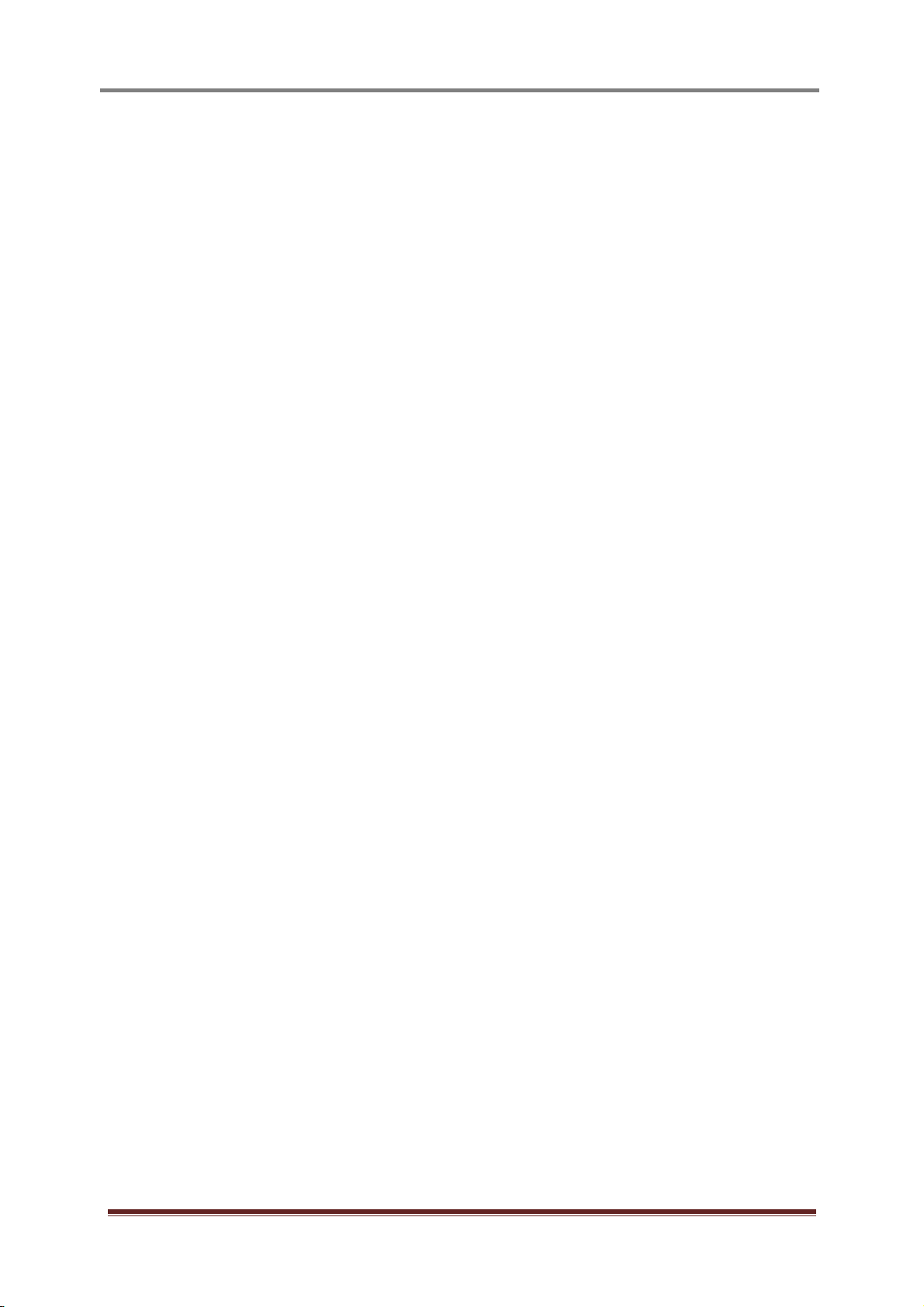
User Guide - Qual-SRT (English version)
iii.
Local event log ______________________________________________________________________ 30
1. Detailed information of event ________________________________________________________ 31
iv. Disturbance analysis __________________________________________________________________ 32
v. Voltage and current analysis ___________________________________________________________ 33
vi. Harmonic analysis ____________________________________________________________________ 34
1. Individual harmonics ________________________________________________________________ 34
vii. Flicker analysis ______________________________________________________________________ 35
viii. Unbalance analysis ___________________________________________________________________ 36
ix. Power analysis ______________________________________________________________________ 36
1. Energy calculation __________________________________________________________________ 37
x. Frequency __________________________________________________________________________ 37
xi. General inputs _______________________________________________________________________ 38
VIII. Generating the report __________________________________________________________________ 39
i. Create reports _______________________________________________________________________ 39
ii. Generate a report ____________________________________________________________________ 39
IX. Technical specifications _________________________________________________________________ 41
i. General specification _________________________________________________________________ 41
ii. Storage capacity _____________________________________________________________________ 42
v1.9 EN 5
Page 57

User Guide - Qual-SRT (English version)
I. General information
All of the MAP600 measurement instruments are developed to measure normative power quality and
disturbances in the electrical grid and can be permanently installed in delivery points and substations.
Enerdis has designed them to fulfil class A according to the important IEC 61000-4-30 norm. Together with a
lower price/performance relation this gives the utilities new possibilities to install high performance units at all
levels of the electrical grid and even in the delivery points to the end customers. It also gives industrial
customers a new supervision of the internal electrical grid down to each machine.
All of the MAP600 measuring units are developed according to the IMU® concept (Intelligent Measurement
Unit) which means that the units can perform intelligent analysis and calculate information directly in each unit
before sending alarms to the central analysis system.
The IMU® concept also contains the internal report analysis function according to national voltage quality
norms. This minimizes the data amount that needs to be transferred from the measuring units to the central
analysis system.
Figure 1 illustrates examples of different levels in the electrical distribution grid where the MAP600
instruments can be installed. It can also be used in HV-systems by using measuring transformers (PT = Potential
transformer).
Figure 1 - Levels in the electrical distribution grid
The MAP600 measurement instruments measures full normative power quality (IEC 61000-4-30, class A) and is
specially developed to be installed at all voltage levels of the electrical grid, from the transmission grid and HVsubstation environment down to end customers delivery points in the LV-grid.
The measurement instruments can be installed in cabinet boxes and connected direct on LV electrical grids or
on MV/HV levels by using existing measuring transformers (PT = Potential transformer, CT = Current
transformer).
Page 58

User Guide - Qual-SRT (English version)
II. Safety information
The points below cover the safety instructions for the use and installation of MAP600 and 620/640
measurement instruments and are valid if nothing else is declared.
Installation environment
The MAP600 instruments should be installed in a clean, dry and dust-free environment. The recommendations
below should always be followed to avoid damage or injuries.
• Never remove the cover of the measurement instrument under any circumstances.
• Avoid installation and use of the instrument during thunder and lightning since it may cause personal
• Always use gloves and helmet when working close to electrical parts.
• Follow the national electrical regulations at the measuring place
Important information before installation
To ensure a successful installation and to avoid the risk of damage, the instructions below should be followed:
• Always ground the measurement instrument before any other wires are connected to the instrument.
• Always use the measurement instrument in the electrical environment that it is developed for. This
Enerdis undertakes to follow valid laws and recommendations for sales and product responsibility.
Responsibility
Enerdis reserves the right to change the instrument construction and the instrument specification that is
described in this manual.
Enerdis takes no responsibility for customers that infringe the paragraphs and copyright laws that Enerdis and
its suppliers follow.
Enerdis and the supplier to Enerdis take no responsibility for direct or indirect faults caused during the
installation or use with our products.
Enerdis takes no responsibility for material and/or personal damage that may occur when not following
regulations and personal safety regulations.
Warranty
Enerdis guarantees that the product does not contain material or construction faults during the warranty time.
The warranty time is 2 year from the delivery date.
The warranty is not valid if the product faults are caused by wrong usage or if interference has been made into
the product.
If faults should occur during the warranty time it is up to Enerdis to decide if the product shall be repaired or
exchanged.
N.B.: The measurement instruments shall only be used and installed by authorized
personnel for safety reasons. It is strictly forbidden to remove the cover of the
measurement instruments. This should only be done by Enerdis.
and material damage.
information is given in this manual or printed on each instrument.
Page 59

User Guide - Qual-SRT (English version)
III. How to use the single phase power quality analyzer: MAP607?
The MAP607 measuring instrument is developed to perform measurements accordance with valid power
quality norms and to be very easy to use. This manual summarizes the instrument function and the functions of
the software ENERDIS Qual-SRT software used for configuring the instrument and for real time analysis.
i. Instrument design
The MAP607 instrument is designed for low voltage measurement in wall outlets (230 V phase to neutral). The
instrument has two measurement channels for measuring of both the phase to neutral voltage and the neutral
to ground voltage
Figure 2 - MAP607 and Qual-SRT software
ii. How to use?
The concept of the MAP607 is to be a highly capable “easy to use” measurement instrument. It should be
possible to send the instrument to customers experiencing power quality related problems letting them install
the instrument and starting the measurement. A measurement period of at least one week is recommended
for the instrument to be able to perform a complete analysis in accordance with power quality norms (i.e. EN
50160). Nevertheless shorter measurement period can be used, as the MAP607 is generating daily norm
reports the first seven days. To get at least one report, the MAP607 should be left at the measurement location
during at least 24 hours containing 2 “midnight crossing”.
When the measurement is complete the instrument is disconnected by the customer and sent back to the
office for analyse of the measurement data. The software Qual-SRT can be used for configuring the instrument,
real time analysis and for downloading measurement data from the instrument to the computer via the USBcable. The measurement data may then be analysed in the ENERDIS Qual-VIEW software. Apart from analysing
all the PQ parameters it is possible to generate norm reports directly to MS-Word
Page 60

User Guide - Qual-SRT (English version)
IV. MAP607 specifications
The MAP607 instrument is designed to be as easy to use as possible and the measurement is started directly
when the instrument is connected to a wall outlet (230 V). The following chapters describes the features of the
instrument.
i. Measurement channels
The MAP607 instrument has two measurement channels for simultaneous measuring of “phase to neutral” and
“neutral to ground” voltages. The instrument can be connected directly to a wall outlet (230 V, 50Hz) and the
measurement is started as soon as the instrument is connected.
Measuring channel Specification
Phase-Neutral (230 V) This channel fulfils class A measurement requirements and all power quality
parameters are saved for later analysis. Internal reports are automatically made
each day and week according to the selected norm.
Neutral/Phase-Ground This channel is used to measure any neutral/phase to ground voltages. The
voltage being measured depends on how the instrument is connected to the wall
outlet. Apart from the voltage measurement, event and disturbance analysis is
made for this channel.
ii. Status diodes
On the front panel of the MAP607 is two LED´s. The upper diode is indicating whether the instrument is
connected to a power supply and then emits a blue light.
The lower diode gives an indication of the ongoing measurement result according to the below table.
Status diode color Explanation
Blinking green light
(every 4 seconds)
The status diode blinks with a green light if the measurement is started but an
internal report analysis has not yet been made.
Blinking blue light The instrument is blinking with a blue light If the instrument is connected
”wrong” in the wall outlet assuming the user wants to measure “phase to neutral”
and “neutral to ground” voltages
Note: The measurement will still be operating and the phase to neutral (230 V)
measurement will always be correct regardless of how the instrument is
connected. When the instrument is turned wrong, the “phase to ground” voltage
will be measured on channel U2.
Blinking green light
(every 1 second)
Blinking red light (every 1
second)
The latest created daily report result was ”Passed” according to the selected
norm. *
The latest created daily report result was ”Failed” according to the selected norm.
*
Constant green light The status diode glows with a constant green light if the internal report analysis
per week has been made and the result according to the selected norm was
“Passed”.
Constant red light A constant red light indicates that the latest performed report analysis per week
was made and “Failed” according to the selected norm.
* We always recommend to measure during a one week period ( 7 days) as this is a requirement for the norms
EN 50 160 and FoL. The MAP607 instrument will however always create daily reports (from 24:00 first day to
24:00 next day) that may be used as control if a shorter time period is applied to the measurement..
Page 61

User Guide - Qual-SRT (English version)
iii. USB communication port
When connecting the MAP607 to a computer, the USB cable should be used and connected to the mini USB
port on the instrument. This port is used for configuration, downloading data, and real-time analysis.
The mini USB port is adapted for Plug and Play, and therefore no drivers are needed to be installed to be able
to connect the instrument to the computer.
When you want to connect to a computer, first start the software Qual-SRT. Connect the USB cable between
the MAP607 communication port and the computer. Finally connect the instrument to a wall outlet (230 V).
The program automatically connects to the instrument and after a few seconds real-time values will be shown
on screen.
Page 62

User Guide - Qual-SRT (English version)
V. Installing the software
Qual-SRT and Qual-View are always included when purchasing the MAP607 instrument. Qual-SRT is used for
configuration of the instrument and for real time analysis and Qual-View for analyzing. Install the software by
following the steps below
Before installing Qual-SRT and QualView for MAP607, make sure your operating system is Windows
NT/2000/XP. In order to generate report, make sure to have Word 2000 or later versions.
Follow the instruction:
Qual-SRT
1. Insert the CD in the CD drive of your computer
2. Browse the CD and open the folder QualSRT
3. Run the file SetupQualSRT.msi
4. Follow the instructions of setup
Qual-View
1. Insert the CD in the CD drive of your computer
2. Browse the CD and open the folder QualSRT
3. Run the file SetupQualView.msi
4. Follow the instructions of setup
Once the installations are finished, the software will start in English. If you want to change the language, go to
“Settings”
“Language”.
You have to restart the software.
Page 63

User Guide - Qual-SRT (English version)
VI. Qual-SRT: Settings and Real-Time software
Qual-SRT is designed to be user friendly. This software is dedicated for real-time values and configuring the
MAP607.
i. Real-time vales
When you start Qual-SRT and you connect the MAP607, real-time values will be automatically displayed. The
window contains an oscilloscope displaying the waveform of the measured voltage and information window
displaying communication status and the latest available measurement data information.
Figure 3 - Real-time values window
All functions are described below.
1. Real-time values
The actual voltage of the both measurement channels U1 and U2 are always displayed in real-time. For both
channels the RMS value is given and the oscilloscope is displayed in an oscilloscope picture. By marking the
boxes U1 or U2 or both at the same time it is possible to select which measurement channel to display.
Channel U1 always displays the “phase to neutral” voltage. Channel U2 normally displays the “neutral to
ground” voltage (the instrument can also measure the “phase to ground” voltage depending on how it is
connected to the wall outlet
Real-time values are also given for flicker (Ifl: Instant flicker, Pst: short time flicker and Plt: long time flicker),
THD-values, frequency and all individual harmonics up to the 50th.
Page 64

User Guide - Qual-SRT (English version)
2. Trend graphs
Click the “Trend graph” button in the real time window to display a sliding window of voltage variations för the
U1 and U2 channels.
Figure 4 - Trend graphs
3. Individual harmonics
The tab individual harmonics is used to analyse all individual harmonics in real-time. Harmonics up to the 50th
can be displayed for both U1 and U2. To select which channel to display, mark or unmark the U1 and U2 boxes.
By marking the box “in % of fundamental” the individual harmonics can be expressed in percent related to the
fundamental voltage value. With this box unmarked the harmonics will be expressed as the effective voltage
value (V).
Figure 5 - Real-tiome analysis of individual harmonics
Page 65

User Guide - Qual-SRT (English version)
4. Events
The real-time analysis window always displays the latest available number of events recorded in the
instrument. In the event box the total number of events are summarized and sorted by type.
Figure 6 - Events
The window of events displays the events according to the below table.
Event type Explanation
Short interruption Interruptions less than 3 min (180 seconds)
Long interruption Interruption longer than 3 min (180 seconds)
Sag Short undervoltage
Based on 1 cycle RMS values updated every ½ cycle (10 ms) according to IEC 61000-4-
30.
Swell Short overvoltage.
Based on 1 cycle RMS values updated every ½ cycle (10ms) according to IEC 61000-4-30.
Transients Transient voltages.
Normally disturbances shorter than ½ cycle (10ms). The sampling frequency is 12800
Hz/channel.
5. Report status
The measurement instrument generates reports according to voltage quality norms internally and shows the
result (Passed/Failed) via a status diode on the front of the instrument. The status is also possible to see direct
in the Metrum PQSmart Controller software. The software shows if the report is “Passed” or “Failed” and
which norm that is selected to perform the internal report calculations.
Figure 7 – Report status
Page 66

User Guide - Qual-SRT (English version)
6. Data storage
The time period for the measurement is displayed showing start date and the date of the latest data storage.
There is also a bar showing the amount of data that is stored on the internal flash memory.
Figure 8 - Data storage
The total size of the internal flash memory is 64 MB. The memory uses circular buffer if full.
7. Clock
A high precision clock is built-in to the instrument, and every time the instrument is connected to a computer a
time check is made automatically controlling if the time of the instrument differs from the time of the
computer. If the time differs more than 2 minutes a question will pop up asking the user to synchronize the
clock.
Figure 9 - Clock synchronizing
The built-in clock can be synchronized to the computer time by clicking on the “Synchronize” button.
ii. Instrument settings
MAP607 is always preconfigured to measure according to the EN 50 160 LV norm. Normally the user will not
need to alter any of the settings to start a standard measurement.
However there is a possibility to adjust the settings and make more narrow settings for the short time events
such as sags, swells and transients.
Via the “Settings” menu, configuration and language settings can be changed.
Page 67

User Guide - Qual-SRT (English version)
Figure 10 - Intsrument settings
1. Choosing language
The software is available in different languages and to change the language, select “Language” in the “Settings”
menu. In the appearing window select which of the available languages you want by clicking on it. For the
changes to take effect always restart the program.
Figure 11 - Language selection
Le logiciel sauve automatiquement la dernière langue utilisée quand on quitte le logiciel et commencera ainsi la
prochaine session avec cette même langue.
2. Configuration
Le MAP607 instrument is at delivery preconfigured to use the European voltage norm EN 50160. All parameters
are measured and the reports are automatically created internally on both daily and weekly basis.
To change the instrument basic settings before a measurement select “Configuration” in the “Settings” menu.
In the configuration window a number of settings can be made concerning triggering settings for sags, swells,
transients and voltage steps. The nominal voltage can be set and available report norms can be selected
Page 68

User Guide - Qual-SRT (English version)
Figure 12 - Instrument settings
A name of the unit can be set in the “Unit name” box. This name will be saved in the measurement file and will
be shown when analysing the file.
Set the nominal voltage in the box “Nominal voltage (V)”. Normally 230 V should be set as nominal voltage.
3. Norm settings (EN 50160)
In the first tab in the settings window it is possible to select voltage quality norm. It is possible to select the
norm EN 50 160 LV (230 V).
The report analysis is generated continuously and automatically in the measurement instrument. Apart from
the report created every week (every 7 days) daily reports are created from 24:00 first day and to 24:00 next
day.
Figure 13 - Power quality norm selection
It is very easy to create reports and it is done after the measurement is complete. The reports are generated
from the software Metrum PQ Viewer. The norm reports contain logged min and max data for the measured
power quality parameters and information whether each parameter has been approved or not approved
according to the norm.
If the instrument is measuring more than one week the instrument will continue to generate internal weekly
norm reports with a “sliding window” of the last 7 days.
Page 69

User Guide - Qual-SRT (English version)
4. Sags and swells
The following settings according to Figure 14 can be made for fast disturbances of sag/swell type. When a sag
or swell is triggered, the measurement instrument saves 1 cycle RMS values that is updated every half-cycle (10
ms) to the measurement file. The sag or swell is saved as an event in the measurement file and can be
graphically analysed in Qual-View software.
Les paramètres suivants peuvent être ajustés comme le montre la pour les variations rapides de type
creux/surtension. Quand un creux ou une surtension est détecté, le MAP607 sauvegarde les valeurs RMS 1
période, rafraîchies toutes les demi-périodes (10 ms) dans le fichier de mesure. Le creux ou la surtension est
sauvegardée comme un événement dans le fichier de mesure et peut être analysé graphiquement dans le
logiciel Qual-View.
A. In the boxes Trig level(%)-Sags och Trigg level(%)-Swells a percentage value is given which is the
deviation from the nominal or sliding reference voltage depending on the instrument
configuration. This deviation is the boundary of when to start triggering sag or a swell. The
default value is given as 10% deviation from the nominal voltage for both the sags and swells.
B. Pre-trig(s) Sags/Swells and Post-trig(s) Sags/swells defines the time in seconds for how long
time the RMS voltage should be recorded before and after a sag or swell. The pre-trig time is
the time before the event, and Post-trig is the time after the event. The post-trig and pre-trig
can be set to maximum 10 seconds.
C. Hysteresis is the value of recovery to normal condition after an event boundary has been
passed. When the voltage deviates less from the nominal voltage than the value given, the
event is over and the recording stops. The hysteresis is given as a deviation from the nominal
voltage and is given in percentage. The default value is 2%.
D. When using sliding reference, the measurement instrument does not trig sags and swells based
on the selected nominal value, instead it uses a sliding window with a time width of 1 minute
where the nominal voltage is set according to the actual voltage during this minute. This is
according to the standard IEC 61000-4-30.
E. By selecting the box ”record waveforms” the waveform is recorded and saved during an event.
The 1 cycle RMS trend graph updated every ½ cycle are still recorded for the events. The
sampling frequency is set to 12800 Hz, resulting in 256 samples being recorded for every cycle.
When enabling the waveform recording function it is also possible to set the pre trig and post
trig time of the event. The pre trig time is based on number of periods before the event and can
be set to maximum 20 periods. The post trig time is based on number of periods after the event
and can be set to maximum 80 periods.
Page 70

User Guide - Qual-SRT (English version)
Figure 14 - Sags/Swells configuration
5. Transients
MAP607 measures transients with a sampling frequency of 12800 Hz. The following settings can be made for
the transient detection.
A. The pre-trig and post-trig time of the event can be set. This is the time before and after the start of the
event. The pre trig time is based on number of periods before the event and can be set to maximum
20 cycles. The post trig time is based on number of periods after the event and can be set to maximum
80 cycles.
B. In the box Trig level (%) a percentage value is given which is the deviation from the nominal voltage.
This deviation is the boundary of when to start triggering a transient. The default value is given as 50%
deviation from the nominal voltage.
Page 71

User Guide - Qual-SRT (English version)
Figure 15 - Transients configuration
6. Voltage leaps
The voltage leaps are defined in the Norwegian voltage quality norm FoL and are normally only used if the
instrument is configured according to the FoL norm. The report analysis then counts every voltage leaps as an
individual event.
Note: Unless the Norwegian norm FoL is used it is recommended not to use the recording of voltage leaps as
events as this may result in a large amount of events which cost memory space.
When enabling the function to save voltage steps as events, by tabbing the box ”save as events” according to
Figure 16. each voltage leap is saved and recorded as an event. The voltage leap events does not include
graphical data, instead text data is saved (such as voltage magnitude and time of the event) which can be
analysed in the Metrum PQ Viewer software in the eventlog. The trigging level of voltage leaps is set in the
”Steady state level (%)” box. The value states the deviation from the nominal voltage value, and is normally set
Page 72

User Guide - Qual-SRT (English version)
to 3% according to FoL. The number of voltage leaps according to the criterias of FoL are always saved
regardless of the value set as ”Steady state level (%)” when FoL is the selected norm
Figure 16 - Voltage leaps settings
iii. Downloading data to the computer
All measurement data is saved internally in the PQSmart instrument. To analyse a measurement file the data
can be downloaded from the measurement instrument to a computer, where it can be opened in the analysis
tool Metrum PQ Viewer. The file is saved in Metrums “mpq” or “mpq2” file-format.
Page 73

User Guide - Qual-SRT (English version)
Figure 17 - Downloading data
To download a measurement file, click on the “Download” button. A window will then be opened according to
Figure 18, where download settings can be made.
Figure 18 - Download data
The box “All data” indicates that the entire measurement time interval should be downloaded.
If the instrument contain measurement for a long time interval it is possible to select to download shorter time
interval by not tabbing the “All data” box.
iv. Erase measurement data
The memory in the MAP607 is a circular 64 MB flash memory. The instrument can store data for several weeks
without overwriting the oldest data stored on the memory. For every new measurement it is recommended
that the memory is erased. The memory is erased by clicking on the “Erase” button..
Page 74

User Guide - Qual-SRT (English version)
Figure 19 - Erasing data
When erasing data it is possible to select whether all data should be erased or if only event data should be
erased.
v. MAP607 firmware update
NOTE: Before firmware update, it is recommended to to download all data.
In the meu, Tool Update firmware, it is possible to update the firmware of MAP607. After updating the
device, you have to start again the MAP607 and erase all data.
vi. Help
Qual-SRT software contains a help menu which can be used to control the current software version and also
the firmware version and serial number of the PQSmart instrument.
Figure 20 - About
Page 75

User Guide - Qual-SRT (English version)
VII. QualView - Measurement data analysis software
In the main menu, you can find a button “Analyze”. By clicking on this button, you will launch the analysis
software QualView. The measurement files are stored with the extension .mpq or .mpq2.
i. Start of analysis
When QualView starts, a browsing window appears. It enables you to choose the data measurement file you
want to analyze.
Figure 21 - Browsing the file
After loading the data, information window will appear (Figure 22). In this window, you can find information
concerning the data you have loaded and also a summary of reports and events.
Figure 22 - Summary window / Information about measurement
Page 76

User Guide - Qual-SRT (English version)
In the main window, you find the measured parameters in the different tab. These tabs change depending on
the MAP equipment you are using.
In the Figure 23, the main window shows measurement file generated with MAP607. The MAP607 is the single
phase power qualty analyzer. It measures the Phase/Neutral and the Phase-Neutral/Ground. The Figure 24
shows the main window from a file generated with MAP610/MAP620/MAP640.
Figure 24 - Main window with 610/MAP620/640 file
Figure 23 - Main window with MAP607 file
Page 77

User Guide - Qual-SRT (English version)
ii. Navigation
1. Loading a measurement file
To load a measurement file, click on the button “Load data” located in the left-hand corner, Figure 25. In the
browse window, choose the file you want to open. Measurement file ends with.mpq or .mpq2.
Figure 25 - Load data
2. Redraw
Each time you select a new parameter, the viewer needs to be redrawn by clicking on the “Redraw” button.
Figure 26 - Redraw, Unselect all
3. Unselect all
The “Unselect all” button, Figure 26, is used when you want to cancel all ticked paramater in all the tabs. By
clicking on “Redraw” you will get an empty graph area.
4. Summary
The “Summary” button enables you to open the same window as Figure 22.
Page 78

User Guide - Qual-SRT (English version)
5. Graphical analysis function
QualView is a tool for graphical data analysis. The software contains different tools for an easy analysis. Right
click on the graph will enable you to access a list of graphical tool. The list is shown in Figure 27.
The different functions are explained later.
Figure 27 - Drawing function
6. Copy, save and print
Right click on the graph will enable to copy, save or print the picture. By copying in the clipboard, you can use it
in your report.
If you save the picture, you have to specify the format. The jpg format is recommended.
7. Axis settings
By default, the configutation of axis is set to automatic scale. If you want to set manually the axis, then click on
the option “Axis settings” and untick the box “Auto scale”. Click on “Redraw” button.
Figure 28 - Axis settings
To return back to “Auto scale” just select back this option in the axis settings window.
Page 79

User Guide - Qual-SRT (English version)
8. Zoom
In the graphs, it is possible to zoom in or zoom out in order to have a better measurement period of analysis.
By remaining in the left click of the mouse, you can define a zon for zooming.
Figure 29 - Zoom In
When the zoom is activated, it possible to scroll the graph in X-axis or Y-axis with the Shift button and the
mouse left button. By clicking on the mouse left button, the curson will change in hand cursor.
To come back to the initial graph, ricght click and select “Un-zoom” or “Undo all zoom/pan”.
9. Simultaneous zoom
In QualView, it is possible to visualize at the same time several graphs from different measured values. By
activating “Simultaneous zooming”, a zoom on one graph will automatically the same zoom on the other
graphs.
Figure 30 - Simultaneous zoom on several graphs
Page 80

User Guide - Qual-SRT (English version)
10. Detailed information on samples
In the graph, by right click, you can select the option “Show values”. This option enables you to visualize the
samples with the mouse. A tooltip will appear with the date/time and the value of sample.
Figure 31 - Detailed information on samples
11. Insert a comment in a graph
In order to insert a comment in a graph, right click on the graph and select “Add/Edit comment”. The comment
is limited in character. Then you have to save the comment by choosing the file.
Figure 32 - How to insert a comment
12. Min/Max and Norm limit display
By selecting “Show min/max lines” and “Show norm limits” (Figure 33), the lines will appear on the graph. By
this way, it is possible to see if the voltage is out of the standard.
Page 81

User Guide - Qual-SRT (English version)
Figure 33 - Limits min/max and norms
Update the graph by clicking on the button “Redraw”.
iii. Local event log
In the menu “Events/Reports”, it is possible to navigate into the different events. It is also possible to display a
local event log or the local report log by clicking on one of the two buttons. The local event list enables you to
display all events from the downloaded file (see Figure 34 below).
Figure 34 - Event list
An incorporated filter on each column enables you to study some event types or to sort by type. By clicking on
the event, the graph will be automatically updated.
Page 82
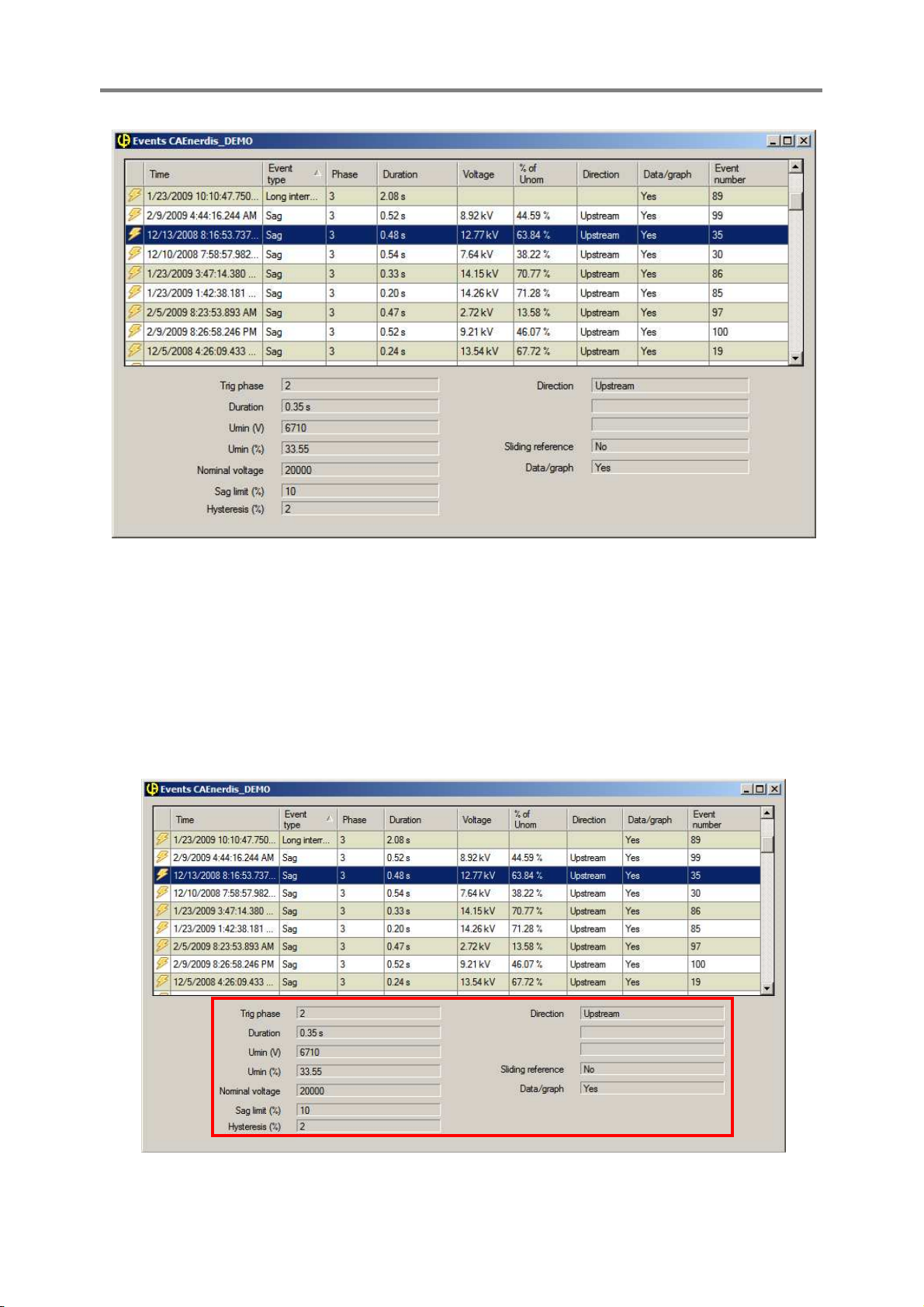
User Guide - Qual-SRT (English version)
Figure 35 - Event list with a sort of event type
In the Figure 35, we sorted the event according to their type. The list contains information on the date/time,
the measurement site, the event type, the values, graph or data.
Events where the colomun “Data/Graph” indicates “Yes” are associated with graphical data stored in the file.
This graphic can be studied in the tab “Events/Reports”.
1. Detailed information of event
The Figure 36 shows information concerning a selected event. The detailed information is deplayed under the
list.
Figure 36 - Detailed information of event
Page 83

User Guide - Qual-SRT (English version)
A
B
C
D
iv. Disturbance analysis
In the tab “Events/Reports”, you can analyze the disturbances recorded by the equipment. Below, you find a
graph of sag recorded by a MAP620.
Figure 37 - Events/Reports tab
Explanation of Figure 37
A. Choose which channel you want to display. You can change the colour by clicking on the color box.
B. For sag/swell event, it possible to display the waveform and the RMS signature. The waveform is
displayed if you have configured the MAP to record the waveform in sag/swell event with the sample
rate. For transient, the waveform is only recorded. By default, the box Auto is selected.
C. You have detailed information of event (date/time, disturbance type, the number of the event). Only
grpahical data are displayed. For data whiwh do not have a graphical, you can find detailed
information in the event list.
D. Click on the button Previous or Next to go through the event (graphical data only)
Page 84

User Guide - Qual-SRT (English version)
Figure 38 - Recorded sag (waveform)
v. Voltage and current analysis
The analysis window contains a tab for long-time data. It is located in the tab “Voltage/Current”. This tab
contains average/min/max values of each channel.
The min/max values are respectively the minimum and the maximum values of RMS ½ cycles for each recorded
interval (i.e 1 min or 10 min)
Always use the button “Redraw” to update the graph after changing a parameter.
Figure 39 - Voltage/Current analysis
Page 85

User Guide - Qual-SRT (English version)
vi. Harmonic analysis
The tab “Harmonics” shows measured values for harmonics in THD or individual harmonics.
Figure 40 - Harmonics analysis
Choose the channel you want to display and then click on the button “Redraw”.
1. Individual harmonics
In order to analyze individual harmonics, you only need to click on the button “Individual harmonics”. A new
window will appear
Figure 41 - Choice of individual harmonics to display
Page 86

User Guide - Qual-SRT (English version)
Select the individual harmonics you want to display by ticking the boxes as indicated Figure 41. You can select a
group of harmonics.
When selecting THD and individual harmonics, the display window will automatically split in 2 parts.
Figure 42 - Simultaneous display of THD and indivual harmonics
vii. Flicker analysis
Flicker can be analyzed in the tab “Flicker”. You can display the Pst (10 min) values or Plt (2h) values.
Figure 43 - Flicker analysis (Pst & Plt)
Page 87

User Guide - Qual-SRT (English version)
viii. Unbalance analysis
Unbalance can be analyzed in the tab “Unbalance”. The voltage unbalance, in %, is the result of the ratio
between the negative sequence and the positive sequence. Some MAP instruments can measure the ratio
between the the zero sequence and the positive sequence.
Figure 44 - Unbalance analysis
ix. Power analysis
In the tab “Power”, you can find the analysis for active power, reactive power and apparent power. There is
also the possibility to display the displacement factor and power factor.
Figure 45 – “Power” tab
Page 88

User Guide - Qual-SRT (English version)
1. Energy calculation
In the “Power” tab, you can find a button for calculating the energy. We can visualize the active and reactive
energy for the period of download and the average value for the last 24H.
Figure 46 - Energy
x. Frequency
The tab “Frequency” is used to analyze the frequency in long-time data. As the period of integration, the
measurement of frequency will increase the memory storage.
Figure 47 - Frequency analysis
Page 89

xi. General inputs
User Guide - Qual-SRT (English version)
Figure 48 - General inputs analysis
The tab “General Inputs” is used to analyze data from MAP equipped with general inputs. You can analyse data
like temperature, pressure, speed, etc. In order to use these inputs, the signal must be 0-20 mA.
Page 90

User Guide - Qual-SRT (English version)
VIII. Generating the report
i. Create reports
It is easy to create report according to standards. QualView integrates report model in MS-Word format.
To create a report, click on the button “Report log”
Figure 49 - Create report
ii. Generate a report
Choose the report you want to generate. Then double-click to generate it. It will compute all data for the
chosen week. A mention “Generating report” will be displayed and then automatically opens MS-Word.
Page 91

User Guide - Qual-SRT (English version)
Figure 50 - Report generator
From this point, the user can customize the report.
Figure 51 - Example of weekly report generated in MS-Word
The weekly report contain a summary of the analysis for the chosen period (accepted/failed on each
parameter) and detailed information on each parameter (min/max values for the chosen week) and what are
the standard limits, etc. It is a base for litigation on power quality.
It is also possible to generate the report from the analysis software Qual-View. You only have to click on the
button “Report log” and double-click on the report to generate it.
Page 92

User Guide - Qual-SRT (English version)
IX. Technical specifications
i. General specification
Parameters Specification Information
Inputs
Voltage input (Phase-Neutral) 0-300 V RMS 230 V AC nominal (50Hz)
Voltage input (Phase/Neutral-Ground) 0-300 V RMS
Power Supply
Power consumption Max 5W
Internal backup time 300 ms
Hardware
Memory (internal) 64 MB Flash memory, circular
Sampling-rate 12,8kHz (x2)
Voltage accuracy <0,1% IEC 61000-4-30, Class A
Resolution 16 bit
Input impedance 10 MOhm
Anti-alias filter Yes
- Bandwidth 3,5 kHz
PLL synchronization Yes
Communikation
USB-port 2.0 (Full-speed) Plug & play, no USB drivers needed
Physical data
Size (LxWxH) 120 x 65 x 65 mm Wall outlet modell
Weight 0,3 kg
Operational temperature -10 to + 55°C
Humidity 10% - 85%, non-
condensing
Norm fulfilling
Safety EN 61 010-1
EMC EN 50 081-1,2
EN 50 082-1,2
IEC 61000-4-30 Class A Reference instrument
IEC 61000-4-7 Harmonic measurement standard
IEC 61000-4-15 Flicke measurement standard
EN 50 160 European norm
FoL Norwegian standard
Page 93

User Guide - Qual-SRT (English version)
ii. Storage capacity
Event type Amount/Time
Total number of events that can be stored in the
measurement instrument.
Sag/Swell 100 pcs (containing graphical RMS- and waveform data.
Pretrig(s) RMS-values 10 s
Posttrig(s) RMS-values 10 s
Pretrig (cycles) Waveform recording 20 cycles
Posttrig (cycles) Waveform recording 80 cycles
Transients 100 pcs (with graphical waveform data)
Pretrig(cycles) 20 cycles
Posttrig(cycles) 80 cycles
Voltage leaps 500 pcs (Event information about magnitude, duration and
16 000 pcs
After the first 100 events the events are stored without
graphical data [only text data such as magnitude, duration
and time of the event])
time of the event. No graphs.)
Page 94

User Guide - Qual-SRT (English version)
Table of Figures
Figure 1 - Levels in the electrical distribution grid __________________________________________________ 6
Figure 2 - MAP607 and Qual-SRT software ________________________________________________________ 8
Figure 3 - Real-time values window ____________________________________________________________ 12
Figure 4 - Trend graphs ______________________________________________________________________ 13
Figure 5 - Real-tiome analysis of individual harmonics _____________________________________________ 13
Figure 6 - Events ___________________________________________________________________________ 14
Figure 7 – Report status _____________________________________________________________________ 14
Figure 8 - Data storage ______________________________________________________________________ 15
Figure 9 - Clock synchronizing _________________________________________________________________ 15
Figure 10 - Intsrument settings ________________________________________________________________ 16
Figure 11 - Language selection ________________________________________________________________ 16
Figure 12 - Instrument settings ________________________________________________________________ 17
Figure 13 - Power quality norm selection ________________________________________________________ 17
Figure 14 - Sags/Swells configuration ___________________________________________________________ 19
Figure 15 - Transients configuration ____________________________________________________________ 20
Figure 16 - Voltage leaps settings ______________________________________________________________ 21
Figure 17 - Downloading data _________________________________________________________________ 22
Figure 18 - Download data ___________________________________________________________________ 22
Figure 19 - Erasing data ______________________________________________________________________ 23
Figure 20 - About ___________________________________________________________________________ 23
Figure 21 - Browsing the file __________________________________________________________________ 24
Figure 22 - Summary window / Information about measurement ____________________________________ 24
Figure 23 - Main window with MAP607 file ______________________________________________________ 25
Figure 24 - Main window with 610/MAP620/640 file ______________________________________________ 25
Figure 25 - Load data ________________________________________________________________________ 26
Figure 26 - Redraw, Unselect all _______________________________________________________________ 26
Figure 27 - Drawing function __________________________________________________________________ 27
Figure 35 - Axis settings ______________________________________________________________________ 27
Figure 29 - Zoom In _________________________________________________________________________ 28
Figure 30 - Simultaneous zoom on several graphs _________________________________________________ 28
Figure 31 - Detailed information on samples _____________________________________________________ 29
Figure 32 - How to insert a comment ___________________________________________________________ 29
Figure 33 - Limits min/max and norms __________________________________________________________ 30
Figure 34 - Event list ________________________________________________________________________ 30
Figure 35 - Event list with a sort of event type ____________________________________________________ 31
Figure 36 - Detailed information of event _______________________________________________________ 31
Figure 37 - Events/Reports tab ________________________________________________________________ 32
Figure 38 - Recorded sag (waveform) ___________________________________________________________ 33
Figure 39 - Voltage/Current analysis ____________________________________________________________ 33
Figure 40 - Harmonics analysis ________________________________________________________________ 34
Figure 41 - Choice of individual harmonics to display ______________________________________________ 34
Figure 42 - Simultaneous display of THD and indivual harmonics _____________________________________ 35
Figure 43 - Flicker analysis (Pst & Plt) ___________________________________________________________ 35
Figure 44 - Unbalance analysis ________________________________________________________________ 36
Figure 45 – “Power” tab _____________________________________________________________________ 36
Figure 46 - Energy __________________________________________________________________________ 37
Figure 47 - Frequency analysis ________________________________________________________________ 37
Figure 48 - General inputs analysis _____________________________________________________________ 38
Figure 49 - Create report _____________________________________________________________________ 39
Figure 50 - Report generator __________________________________________________________________ 40
Figure 51 - Example of weekly report generated in MS-Word _______________________________________ 40
Page 95

Page 96

MS01-7502 - Ind 1.9 FR/EN - Oct. 2011
Un véritable service de mesure sur site
ENERDIS, c’est aussi une équipe d’experts à même de réaliser sur site
tous types de mesure dont vous avez besoin pour le dimensionnement,
la maintenance, la qualité et la sécurité de vos réseaux électriques.
Export
Tél. : +33 1 75 60 10 30
Fax : +33 1 46 66 62 49
export@enerdis.fr
www.enerdis.com
